
7500 Series Kullanıcı Kılavuzu
Mayıs 2007 www.lexmark.com
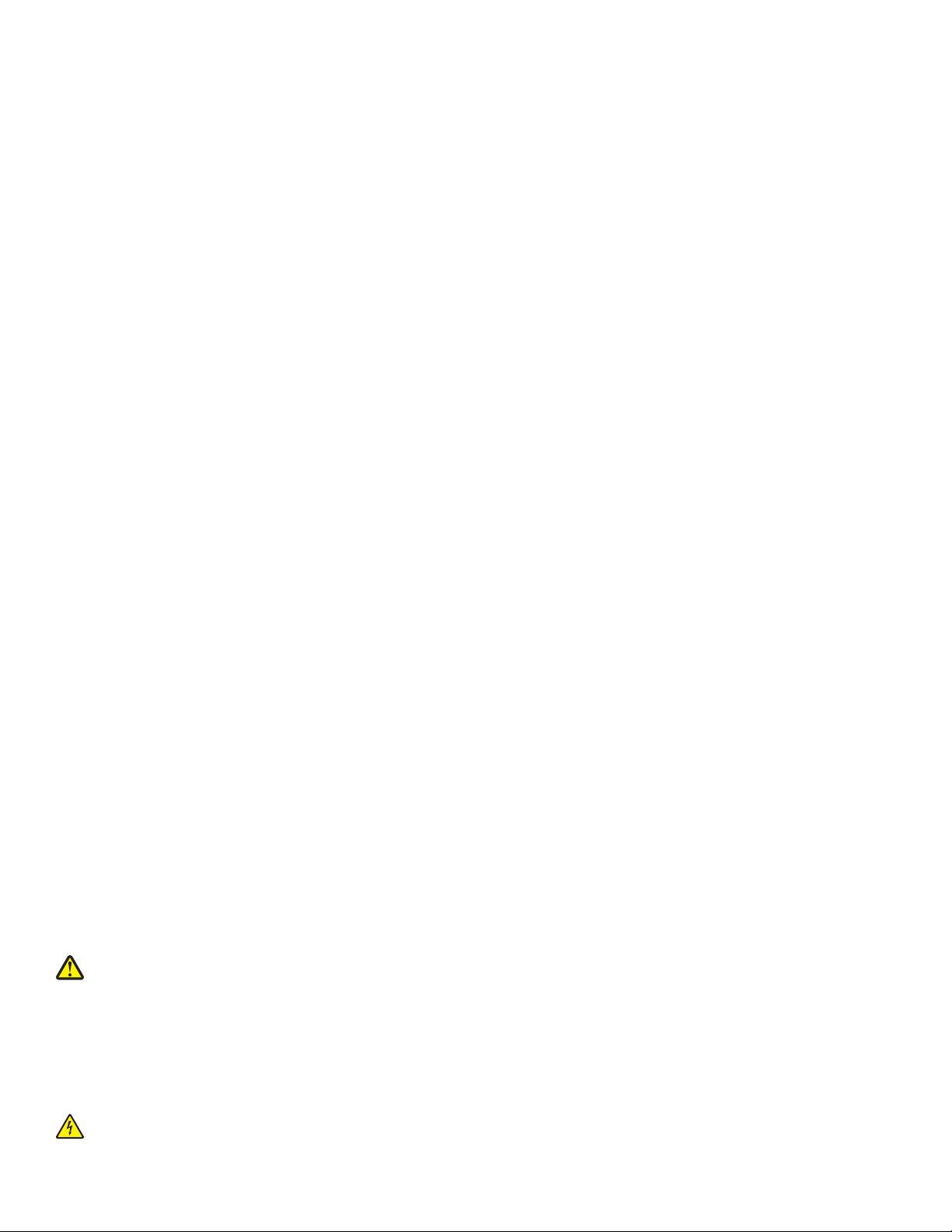
Güvenlik bilgileri
Sadece bu ürünle birlikte sağlanan güç kaynağı ve güç kaynağı kablosunu veya üretici tarafından onaylanmış yedek güç kaynağı ve güç
kaynağı kablosunu kullanın.
Güç kaynağı kablosunu, ürünün yakınında bulunan ve kolayca erişilebilen düzgün topraklanmış bir elektrik prizine takın.
DİKKAT: Güç kablosunu bükmeyin, eğmeyin, çarpmayın veya üzerine ağır nesneler koymayın. Güç kablosunu aşınma veya baskıya
maruz bırakmayın. Güç kablosunu mobilya ve duvarlar gibi nesnelerin arasına sıkıştırmayın. Güç kablosu hatalı kullanılırsa, yangın
veya elektrik çarpması riski oluşabilir. Hatalı kullanım işaretleri olup olmadığını kontrol etmek için güç kablosunu düzenli olarak
inceleyin. İncelemeden önce güç kablosunu elektrik prizinden çıkartın.
Bu elkitabında açıklananlar dışındaki hizmet ve onarımlar için yetkili servise başvurun.
Bu ürün, özel Lexmark parçaları kullanılarak, sıkı küresel güvenlik standartlarına uygun olacak şekilde tasarlanmış, test edilmiş ve bu
standartlara uygun olduğu onaylanmı
kullanılmasından sorumlu değildir.
DİKKAT: Faks özelliğini şimşekli havalarda kullanmayın. Şimşekli havalarda, bu ürünü kurmayın veya güç kaynağı kablosu veya
telefon gibi elektrik tesisatı veya kablo döşeme işlemlerini yapmayın.
BU YÖNERGELERİ SAKLAYIN.
ştır. Bazı parçaların güvenlik özellikleri daima açık olmayabilir. Lexmark başka yedek parçaların
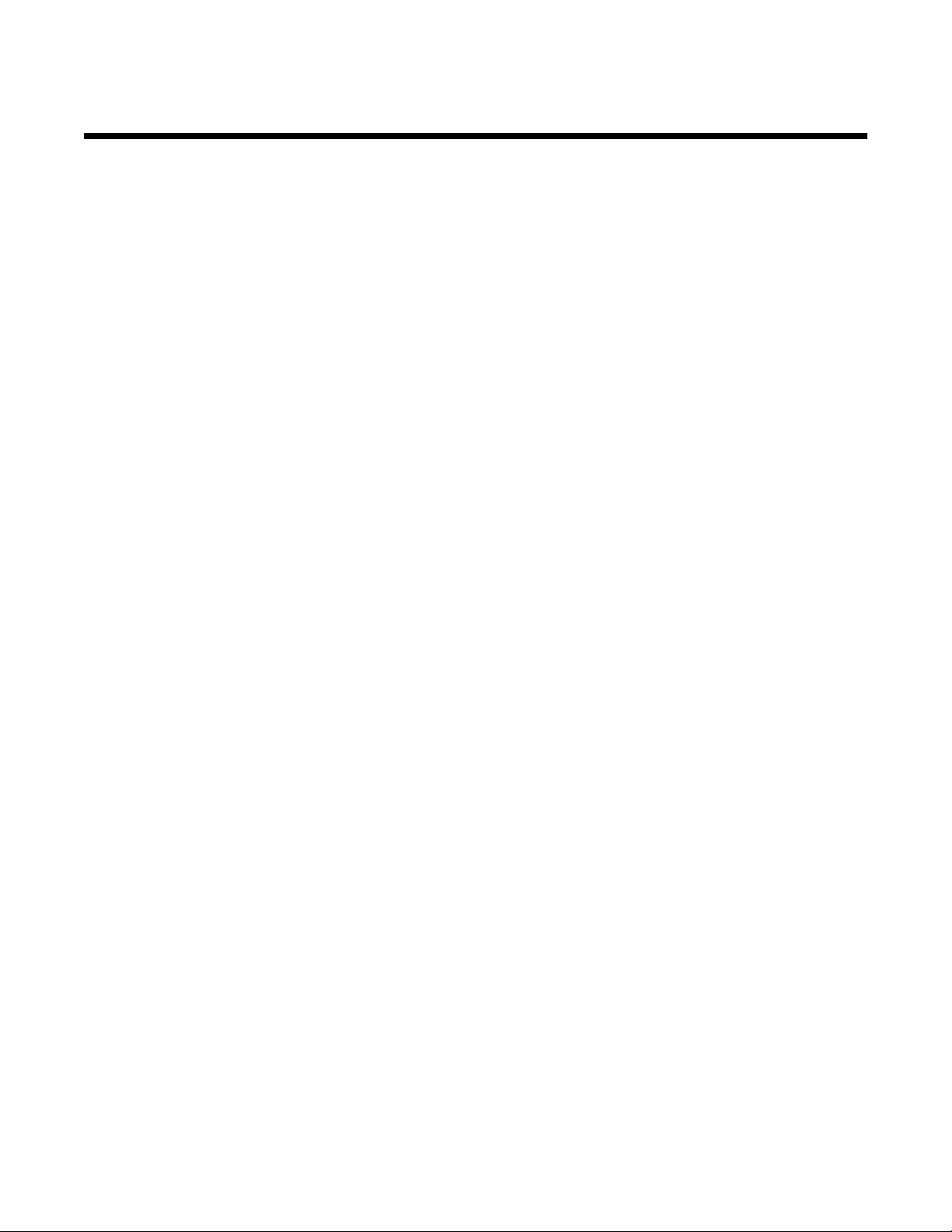
İçindekiler
Güvenlik bilgileri............................................................................................................2
Giriş...............................................................................................................................13
Yazıcı hakkında bilgi bulma...............................................................................................................13
Kablosuz ağ uyumluluğu...................................................................................................................16
İşletim sistemi bildirimi.......................................................................................................................16
Yazıcının kurulumu......................................................................................................17
Kutu içeriğini denetleme....................................................................................................................17
Yazıcının parçalarını öğrenme..........................................................................................................18
Bağımsız yazıcı kurulumu.................................................................................................................21
Yazıcıyı faks göndermeye hazır hale getirme...................................................................................27
RJ11 adaptörü kullanma.............................................................................................................................27
Faks bağlantısı seçme................................................................................................................................30
Telesekretere bağlama............................................................................................................................... 30
Doğrudan telefon prizine bağlama.............................................................................................................. 32
Almanya'da doğrudan telefon prizine bağlama .......................................................................................... 32
Modemi olan bir bilgisayara bağlama......................................................................................................... 33
Telefona bağlama....................................................................................................................................... 34
PBX üzerinden faks göndermek için ayarlar............................................................................................... 35
Dijital telefon servisi kullanma ....................................................................................................................36
Kontrol panelini anlama.....................................................................................................................36
Kontrol panelini kullanma ...........................................................................................................................36
Kontrol paneli menülerinde gezinme .......................................................................................................... 40
Başka bir dilde hazırlanmış kontrol panelini monte etme .......................................................................... 41
Kurulum menüsünü ve alt menüleri anlama ............................................................................................... 42
Yazıcı yazılımını yükleme..................................................................................................................44
Yazıcı yazılımını anlama...................................................................................................................44
Yazıcı sesli bildirim özelliğini açma veya kapatma............................................................................47
Dahili kablosuz yazdırma sunucusu takma.......................................................................................48
Wi-Fi göstergesinin ışığı ne anlama geliyor?.....................................................................................49
Güvenlik Bilgileri................................................................................................................................49
Ağ üzerinde çalışma....................................................................................................50
Genel ağda çalışma...........................................................................................................................50
Ağ üzerinde çalıştırmaya genel bakış.........................................................................................................50
Yaygın ev ağı yapılandırmaları................................................................................................................... 50
Hangi bilgilere ihtiyacım var ve bunları nereden bulabilirim? .....................................................................52
MAC adresini bulma ................................................................................................................................... 52
Ağ kurulum sayfası yazdırma .....................................................................................................................53
3
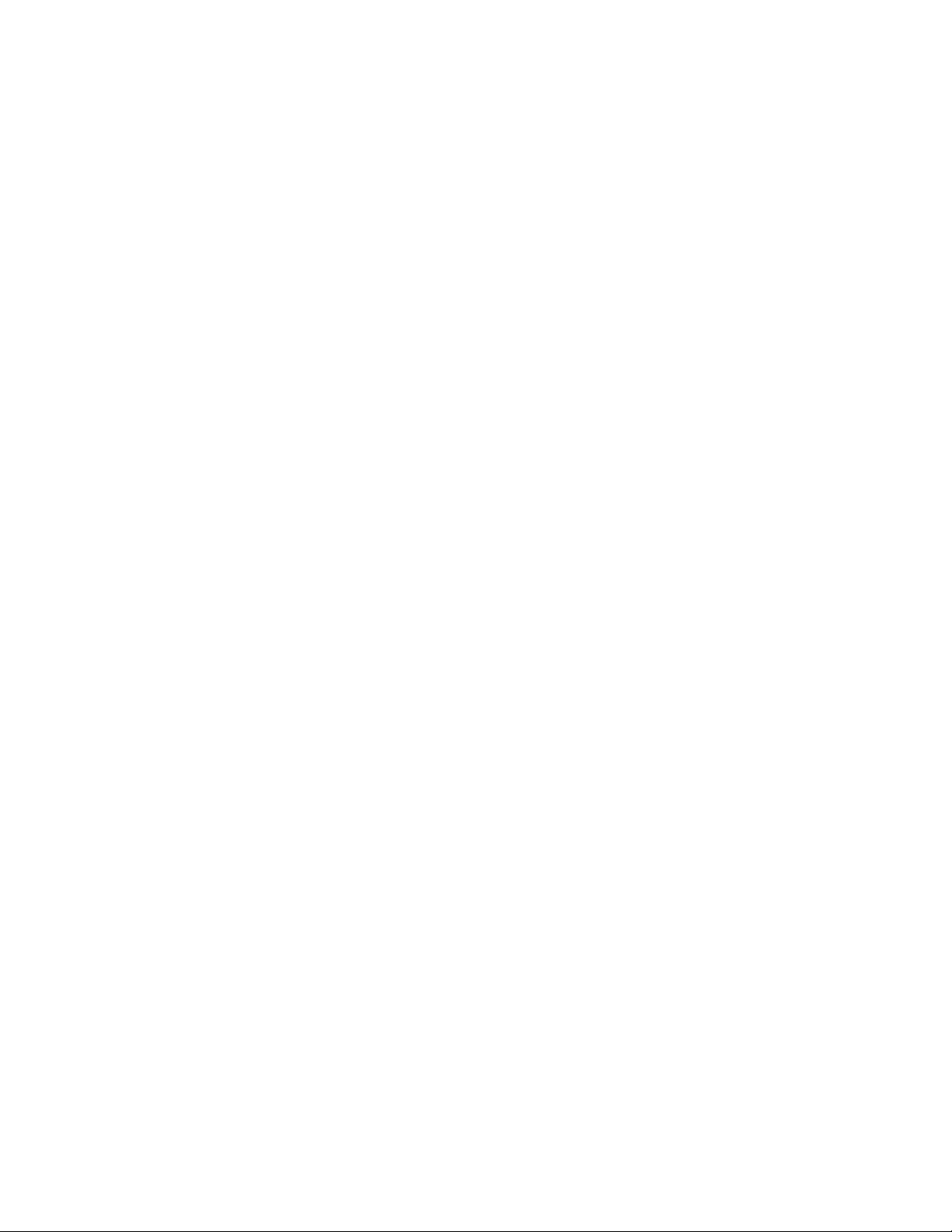
Kablosuz ağ.......................................................................................................................................53
IP adreslerini bulma....................................................................................................................................53
IP adresi atama .......................................................................................................................................... 54
IP adresi yapılandırma................................................................................................................................54
Sinyal gücünü bulma .................................................................................................................................. 54
Kablosuz ağ türleri......................................................................................................................................54
Ağ bağdaştırıcılarını kullanma ile ilgili ipuçları............................................................................................55
Gelişmiş kablosuz kurulum................................................................................................................56
Windows kullanarak özel kablosuz ağ oluşturma....................................................................................... 56
Windows kullanarak mevcut bir özel ağa yazıcı ekleme ............................................................................ 57
Kağıt ve özgün belge yerleştirme...............................................................................58
Kağıt yükleme....................................................................................................................................58
Otomatik kağıt türü algılayıcısını kullanma........................................................................................58
Zarfları yükleme.................................................................................................................................59
Etiketleri yükleme..............................................................................................................................59
Tebrik kartları, dizin kartları, fotoğraf kartları ve kartpostalları yükleme............................................60
Asetatları yükleme.............................................................................................................................60
Mulaj kağıtlarını yükleme...................................................................................................................60
Özel boyutlu kağıt yükleme...............................................................................................................61
Afiş kağıdı yükleme...........................................................................................................................61
Özgün belgeleri tarayıcı camına yerleştirme.....................................................................................61
Otomatik Belge Besleyici'ye özgün belgeleri yükleme......................................................................63
Kağıt İşleme alt menüsünü kullanma.................................................................................................64
Yazdırma.......................................................................................................................65
Temel belgeleri yazdırma..................................................................................................................65
Belge yazdırma........................................................................................................................................... 65
Web sayfası yazdırma................................................................................................................................ 65
Web sayfasından fotoğraf veya görüntü yazdırma ..................................................................................... 66
Belgenin birden fazla kopyasını yazdırma.................................................................................................. 66
Kopyaları harmanlama ............................................................................................................................... 67
Önce son sayfayı yazdırma (ters sayfa sırası) ........................................................................................... 67
Aynı kağıda birden fazla sayfa yazdırma (Aynı sayfada çoklu baskı) ........................................................67
Dosyaları Yazdırma menüsünü anlama ..................................................................................................... 68
Çıkarılabilir bir depolama aygıtından belgeleri yazdırma............................................................................68
Yazdırma işlerini duraklatma ......................................................................................................................69
Yazdırma işlerini iptal etme ........................................................................................................................69
Özel belgeleri yazdırma.....................................................................................................................69
Uyumlu özel kağıt türleri seçme .................................................................................................................69
Zarf yazdırma ............................................................................................................................................. 70
Tebrik kartları, dizin kartları, fotoğraf kartları ve kartpostalları yazdırma....................................................70
Fotoğrafı poster olarak yazdırma................................................................................................................ 70
Görüntüyü poster olarak yazdırma .............................................................................................................71
4
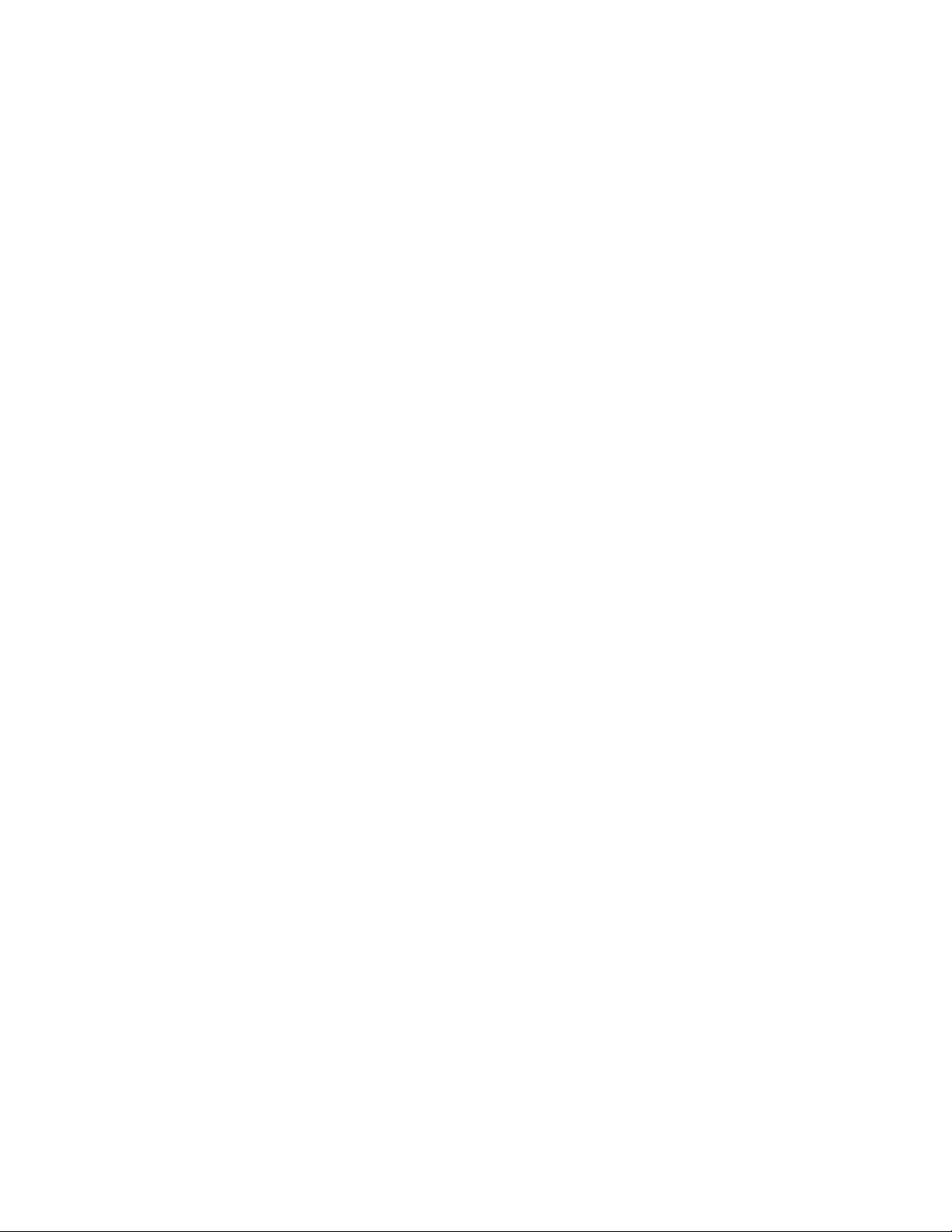
Kitapçık yazdırma.......................................................................................................................................71
Kitapçık birleştirme ..................................................................................................................................... 72
Özel boyutlu kağıda yazdırma ....................................................................................................................72
Mulaj kağıdı yazdırma ................................................................................................................................ 72
Asetat yazdırma..........................................................................................................................................73
Afiş yazdırma.............................................................................................................................................. 73
Önlü arkalı yazdırma (dupleksleme)..................................................................................................73
Çift taraflı yazdırma (dupleksleme) işlevini anlama ....................................................................................73
Otomatik olarak önlü arkalı yazdırma (dupleksleme) ................................................................................. 74
Elle önlü arkalı yazdırma (dupleksleme)..................................................................................................... 75
Yazıcı ayarlarını değiştirme...............................................................................................................75
Yazdırma ayarlarını kaydetme ve silme ..................................................................................................... 75
Yazıcı Varsayılan Ayarlarını Değiştir alt menüsünü kullanma....................................................................76
Yazıcı yazılımını varsayılan fabrika ayarlarına getirme.............................................................................. 76
Varsayılan Dosya Yazdırma Ayarlarını Değiştir alt menüsünü kullanma ................................................... 76
Varsayılan fabrika ayarlarını geri yükleme .................................................................................................77
Ayarları kaydetme.......................................................................................................................................77
Fotoğraflarla çalışma...................................................................................................79
Fotoğraf alma ve yönetme.................................................................................................................79
Bellek kartı takma.......................................................................................................................................79
Flash sürücü takma .................................................................................................................................... 80
PictBridge etkin dijital fotoğraf makinesinden fotoğraf yazdırma................................................................81
Fotoğraf ve Fotoğraf Kartı Modu menüsünü anlama..................................................................................82
PictBridge Varsayılan Baskı Ayarları menüsünü anlama ...........................................................................84
Varsayılan PictBridge Ayarlarını Değiştir alt menüsünü kullanma.............................................................. 84
Varsayılan Fotoğraf Ayarlarını Değiştir alt menüsünü kullanma................................................................. 85
Kontrol panelini kullanarak fotoğrafları bellek aygıtından bilgisayara aktarma........................................... 85
Bilgisayarı kullanarak bellek kartındaki tüm fotoğrafları aktarma ............................................................... 86
Bilgisayarı kullanarak bellek kartındaki seçili fotoğrafları aktarma ............................................................. 86
Bilgisayarı kullanarak CD veya flash sürücüdeki seçilen fotoğrafları aktarma ........................................... 87
Fotoğrafları bellek aygıtından flash sürücüye aktarma............................................................................... 87
Productivity Studio geçici dosyalar tercihlerini değiş
Productivity Studio aranan klasörler tercihlerini değiştirme........................................................................ 88
Productivity Studio kitaplık tercihlerini değiştirme....................................................................................... 88
Productivity Studio aktarım ayarlarını değiştirme ....................................................................................... 88
Fotoğraf düzenleme...........................................................................................................................89
Kontrol panelini kullanarak fotoğrafları düzenleme.....................................................................................89
Fotoğrafı kırpma .........................................................................................................................................90
Fotoğraf döndürme..................................................................................................................................... 90
Fotoğrafın Çözünürlüğünü / Boyutunu değiştirme......................................................................................90
Tek-Tuşla Otomatik Düzeltme özelliğini fotoğrafa uygulama ..................................................................... 90
Fotoğraftaki kırmızı göz efektini azaltma.................................................................................................... 91
Fotoğrafı Bulanıklaştırma/Netleştirme ........................................................................................................ 91
Fotoğraf geliştirme......................................................................................................................................91
Fotoğrafın Tonunu / Parlaklığını değiştirme ...............................................................................................92
tirme.......................................................................... 88
5
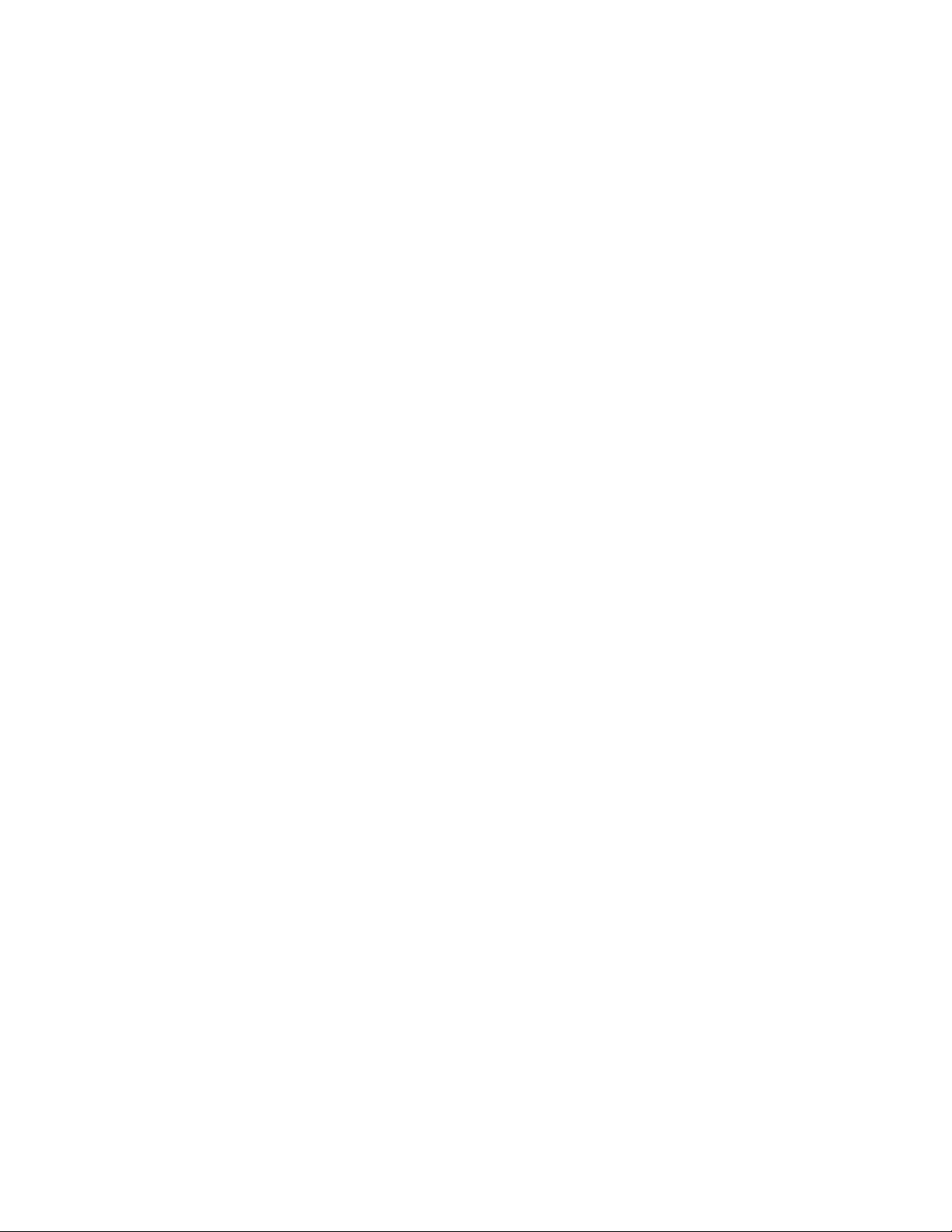
Fotoğrafın ya da görüntünün Gama Değerini değiştirme ........................................................................... 92
Fotoğraftaki benekleri giderme................................................................................................................... 92
Fotoğrafın Parlaklık / Kontrast ayarlarını değiştirme .................................................................................. 92
Fotoğrafa bir renk efekti uygulama.............................................................................................................93
Fotoğrafın Poz ayarını değiştirme .............................................................................................................. 93
Fotoğraf, dergi veya gazetelerdeki dalgalı desenlerini giderme................................................................. 93
Fotoğraf yazdırma.............................................................................................................................94
Bilgisayar kullanarak CD'den veya çıkarılabilir depolama aygıtından fotoğrafları yazdırma ...................... 94
Productivity Studio'dan fotoğrafları görüntüleme / yazdırma ...................................................................... 94
Fotoğraf Paketleri Yazdırma....................................................................................................................... 95
Fotoğraf Tebrik Kartları Yaratma................................................................................................................ 95
Fotoğraf veya seçili fotoğrafları yazdırmak.................................................................................................96
Bellek aygıtından tüm fotoğrafları yazdırma............................................................................................... 96
Prova sayfasını kullanarak bellek aygıtında kayıtlı fotoğrafları yazdırma................................................... 97
Fotoğraf yazdırmayı kontrol etmek için PictBridge özelliği etkinleştirilmiş bir dijital fotoğraf makinesi
kullanma................................................................................................................................................. 98
DPOF özelliğini kullanarak fotoğrafları dijital fotoğraf makinesinden yazdırma..........................................99
Slayt gösterisi oluşturma...................................................................................................................99
Slayt gösterisi oluşturma ve görüntüleme................................................................................................... 99
Kontrol panelinde fotoğraflardan oluşan bir slayt gösterisi görüntüleme..................................................100
Kopyalama..................................................................................................................101
Kopyalama yapma...........................................................................................................................101
Renkli veya siyah beyaz kopyalama yapma....................................................................................101
Kağıdın her iki yüzüne kopyalama (dupleksleme)...........................................................................101
Fotoğrafları kopyalama....................................................................................................................102
Bilgisayarı kullanarak fotoğraf kopyalama.......................................................................................103
Kopyalama kalitesini ayarlama........................................................................................................103
Kopyanın parlaklığını ayarlama.......................................................................................................104
Kontrol panelini kullanarak kopyaları harmanlama..........................................................................104
Resmi tek sayfada defalarca yazdırma...........................................................................................105
Aynı kağıda birden fazla sayfa kopyalama (Aynı sayfada çoklu baskı)...........................................105
Görüntü büyütme veya küçültme.....................................................................................................106
Kopyalama ve Kopyalama Modu menüsünü anlama......................................................................107
Varsayılan Kopyalama Ayarlarını Değiştir alt menüsünü kullanma.................................................108
Varsayılan kopyalama ayarlarını değiştirme....................................................................................108
Tarama........................................................................................................................110
Belge tarama...................................................................................................................................110
Bilgisayarı kullanarak belge tarama.................................................................................................110
Metni düzenlemek üzere tarama.....................................................................................................111
Görüntüleri düzenlemek üzere tarama............................................................................................111
Belge ve Fotoğraflarla Çalış'a fotoğraf tarama................................................................................111
6
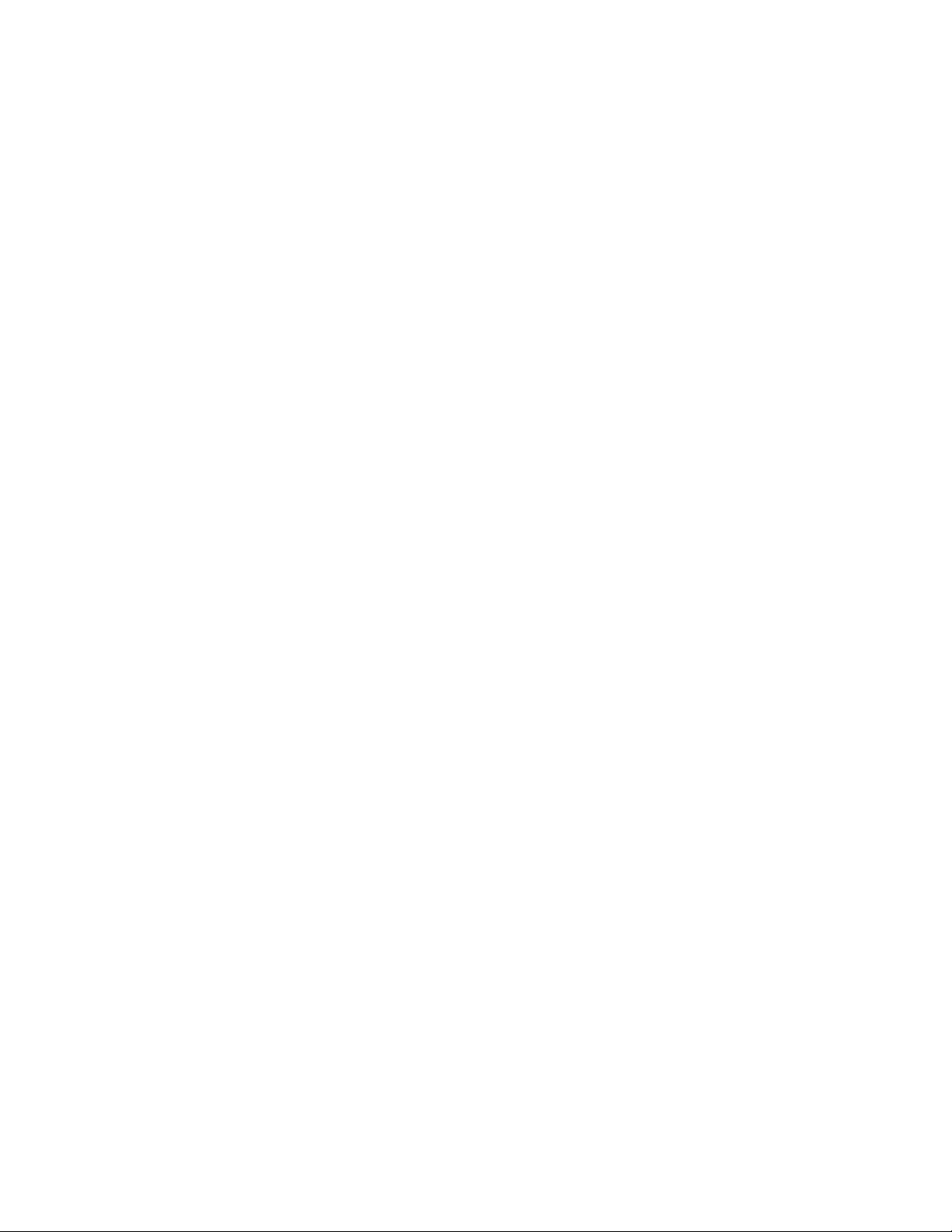
Bilgisayarı kullanarak bir defada birden fazla fotoğraf tarama........................................................112
Taranan bir öğeden PDF oluşturma................................................................................................112
Bir tarama işini iptal etme................................................................................................................113
Bilgisayarı kullanarak tarama ayarlarını özelleştirme......................................................................113
Tarama ve Tarama Modu menüsünü anlama.................................................................................113
Tarama Varsayılan Ayarlarını Değiştir alt menüsünü kullanma......................................................114
Varsayılan tarama ayarlarını değiştirme..........................................................................................115
Kontrol panelini kullanarak ağdan bilgisayara tarama.....................................................................115
Taranan görüntüyü bilgisayara kaydetme.......................................................................................116
Productivity Studio tarama ayarlarını değiştirme.............................................................................116
E-posta mesajına dosya ekleme.....................................................................................................117
E-posta mesajına yeni taranan görüntü ekleme..............................................................................117
Belge ve görüntüleri e-posta ile göndermek üzere tarama..............................................................117
Productivity Studio e-posta ekranı tercihlerini değiştirme................................................................118
Faks gönderme ve alma............................................................................................119
Faks gönderme................................................................................................................................119
Bir faks numarası girme............................................................................................................................119
Yazılımı kullanarak faks gönderme .......................................................................................................... 121
Kontrol panelini kullanarak faks gönderme............................................................................................... 121
Görüşme sırasında faks gönderme (Sürekli Arama) ................................................................................122
Önceden programlanan bir zamanda toplu faks gönderme .....................................................................122
Faks alma........................................................................................................................................123
Elle faks alma ........................................................................................................................................... 123
İki taraflı faks alma....................................................................................................................................124
Elle faks yanıtlama kodu kurma................................................................................................................124
Kontrol panelinden Arayan Kimliği'ni kullanma......................................................................................... 124
Yazılımdaki Arayan Kimliği'ni kullanma....................................................................................................125
Otomatik olarak faks alma ........................................................................................................................ 125
Telesekreterle faks alma ..........................................................................................................................126
Faks iletme......................................................................................................................................126
Telefon Defterini kullanma...............................................................................................................127
Kontrol paneli Telefon Defterini kullanma................................................................................................. 127
Bilgisayar Telefon Defterini kullanma ....................................................................................................... 128
Faks ayarlarını özelleştirme.............................................................................................................128
Faks Ayarları Programı’nı kullanarak ayarları özelleştirme...................................................................... 128
Faks ve Faks Modu menüsünü anlama.................................................................................................... 131
Varsayılan Faks Ayarlarını Değiştir alt menüsünü kullanma .................................................................... 132
Faks Ayarları Listesini Yazdırma.............................................................................................................. 134
Faks alt bilgisini ayarlama ........................................................................................................................134
Kontrol panelini kullanarak faks kapak sayfasını oluşturma ..................................................................... 135
Gereksiz faksları engelleme .....................................................................................................................135
Faks ayarlarına istenmeyen değişiklikler yapılmasını engelleme............................................................. 135
7
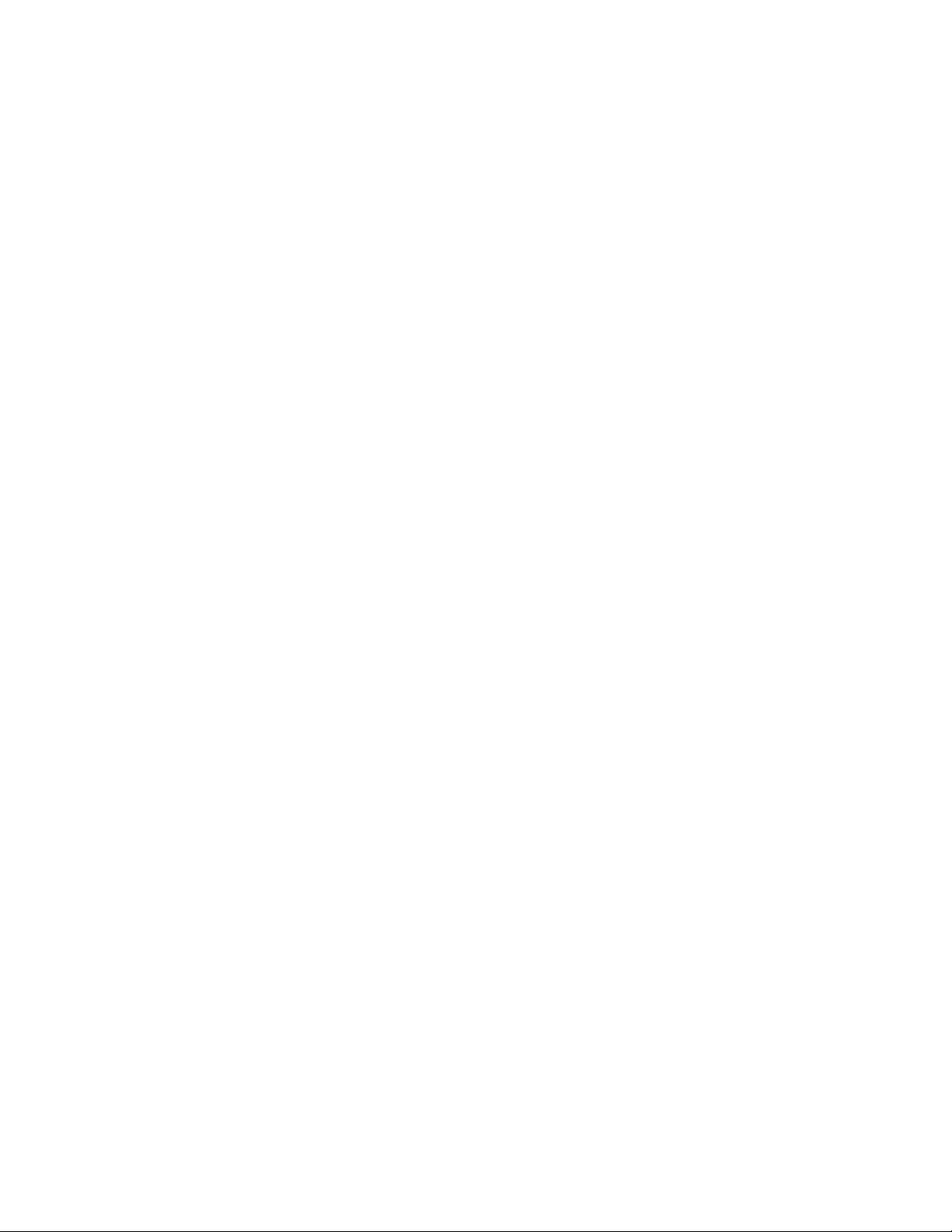
Faks Çözümleri Yazılımını Kullanma........................................................................................................ 136
Çevirme öneki ayarlama........................................................................................................................... 137
Benzersiz zil sesini ayarlama ................................................................................................................... 137
Otomatik olarak faks almadan önce zil sesi sayısını ayarlama ................................................................ 138
Hızlı Arama Özelliğini Ayarlama ............................................................................................................... 138
Faks etkinlik raporlarını yazdırma....................................................................................................139
Yazıcının bakımı.........................................................................................................140
Bakım menüsünü anlama................................................................................................................140
Yazıcı kartuşlarını takma.................................................................................................................140
Kullanılmış yazıcı kartuşunu çıkarma..............................................................................................142
Yazıcı kartuşlarını doldurma............................................................................................................143
Orijinal Lexmark yazıcı kartuşları kullanma.....................................................................................143
Yazıcı kartuşlarını hizalama............................................................................................................143
Kartuş püskürtme uçlarını temizleme..............................................................................................144
Yazıcı kartuşu püskürtme uçlarını ve temas noktalarını silme........................................................144
Yazıcı kartuşlarını koruma...............................................................................................................145
Tarayıcı camını
temizleme..............................................................................................................146
Yazıcının dışını temizleme..............................................................................................................146
Sarf malzemesi sipariş etme...........................................................................................................146
Yazıcı kartuşu sipariş etme ...................................................................................................................... 146
Kağıt ve diğer sarf malzemelerini sipariş etme......................................................................................... 146
Sorun Giderme...........................................................................................................148
Kurulum Sorunlarını Giderme..........................................................................................................148
Ekranda yanlış dil görüntüleniyor .............................................................................................................148
Güç düğmesi ışığı yanmıyor..................................................................................................................... 148
Yazılım yüklenmiyor .................................................................................................................................149
Sayfa yazdırılmıyor...................................................................................................................................150
Yazıcı iletişim sorunlarını giderme............................................................................................................ 151
Uyarı düzeylerini anlama.......................................................................................................................... 152
Yazılımı kaldırıp yeniden yükleme............................................................................................................ 152
USB bağlantı noktasını etkinleştirme........................................................................................................ 153
Kablosuz bağlantı sorunlarını giderme............................................................................................153
Ağımın hangi tür güvenlik kullandığını nasıl bulabilirim?.......................................................................... 153
Güvenlik parolalarınızı denetleyin ............................................................................................................ 153
Kablosuz ağ yazıcısı yazdırmıyor............................................................................................................. 154
Wi-Fi göstergesi yanmıyor........................................................................................................................155
Kurulum sırasında Wi-Fi gösterge lambası turuncu renkte yanıp sönüyor...............................................155
Wi-Fi gösterge lambası turuncu................................................................................................................ 157
Kablosuz yazıcı çalışmıyor .......................................................................................................................158
Kurulumdan sonra kablosuz ayarlarını değiştirme ................................................................................... 159
Dahili kablosuz yazdırma sunucusunu varsayılan fabrika ayarlarına sıfırlama ........................................ 159
Kurulum sırasında ağ yazıcısı yazıcı seçim listesinde görünmüyor ......................................................... 160
8
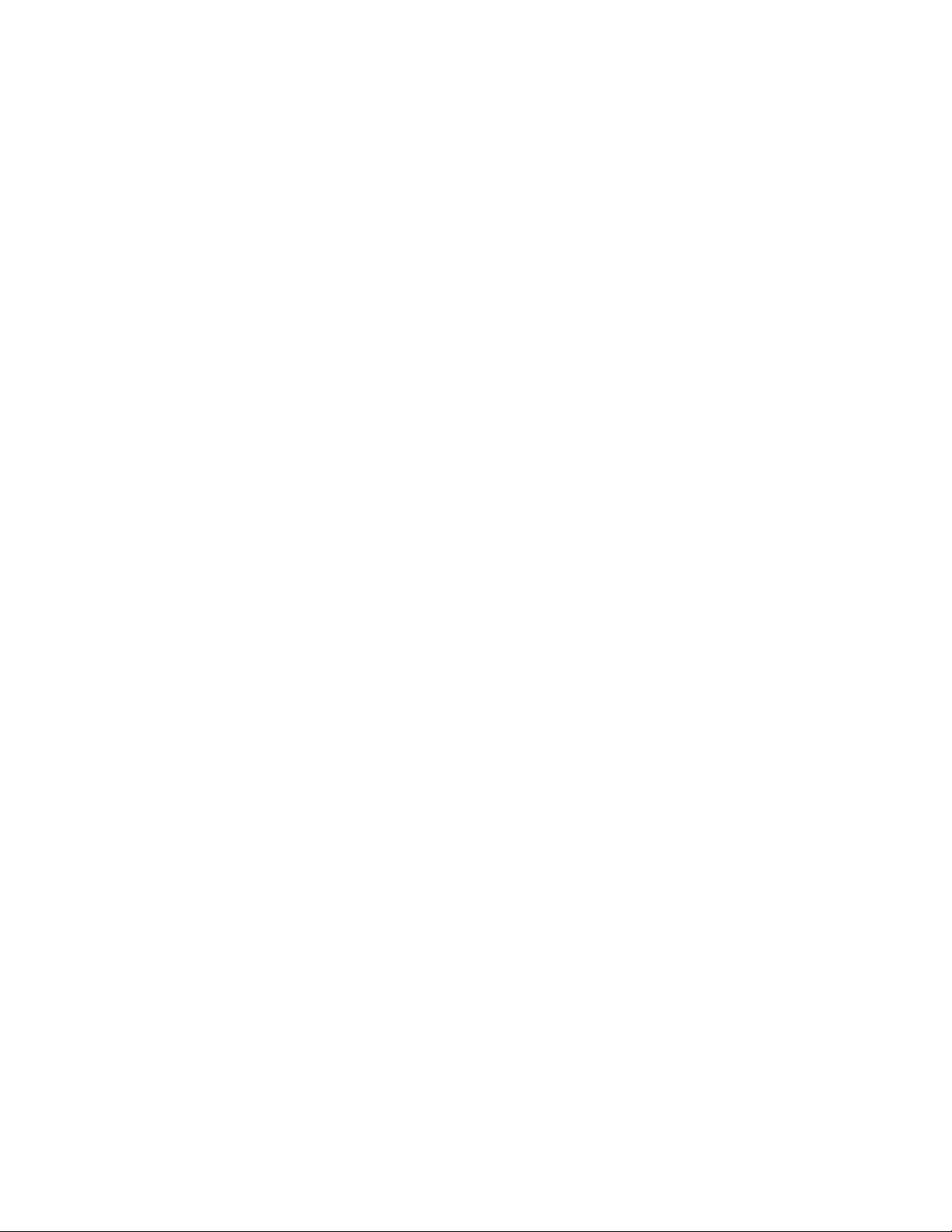
Yazıcı kablosuz ağa bağlanamıyor........................................................................................................... 160
Kurulum sırasında Kablosuz Kurulum Programı yazıcı ile iletişim kuramıyor (Sadece Windows
kullanıcıları).......................................................................................................................................... 162
Ağ adınızı denetleme (Yalnızca Windows kullanıcıları)............................................................................ 162
Erişim noktasına ping komutu gönderme ................................................................................................ 162
Yazıcıya ping mesajı gönderme ...............................................................................................................163
Kablosuz Kurulum Programı'nı Çalıştırma (Yalnızca Windows kullanıcıları) ...........................................164
Yüklemeden sonra kablosuz ayarları değiştirme (Yalnızca Windows kullanıcıları).................................. 164
Yazıcın
ın bağlantı noktalarını denetleme (Yalnızca Windows) ................................................................164
Yazdırma sorunlarını giderme.........................................................................................................165
PictBridge etkin dijital fotoğraf makinesi kullanırken, kısmi 4 x 6 inç (10 x 15 cm) fotoğraf baskıları ....... 165
Baskı kalitesini artırma .............................................................................................................................165
Düşük metin ve grafik kalitesi................................................................................................................... 166
Sayfa kenarlarında baskı kalitesi düşük ................................................................................................... 167
Yazdırma hızı düşük.................................................................................................................................168
Kısmi belge veya fotoğraf baskıları .......................................................................................................... 168
Fotoğraflardaki lekeler veya çizikler ......................................................................................................... 169
Yazıcı kartuşlarını denetleme................................................................................................................... 169
Mürekkep düzeyleri yanlış görünüyor.......................................................................................................169
Mürekkep düzeyleri çok çabuk düşüyor ................................................................................................... 169
Boş veya yanlış sayfa yazdırılıyor ............................................................................................................170
Çıktıdaki karakterler olması gerektiği gibi değil veya eksik ...................................................................... 170
Çıktıdaki renkler soluk veya ekrandaki renklerden farkl
Parlak fotoğraf kağıdı veya asetatlar birbirine yapışıyor........................................................................... 171
Sayfa farklı yazı tipleriyle yazdırılıyor .......................................................................................................171
Yazdırılan belge çok koyu veya lekeli....................................................................................................... 171
Karakterler düzgün yazdırılmıyor veya düzgün hizalanmıyor................................................................... 172
Çıktılarda bant şeklinde açık ve koyu yazdırılmış bölümler var................................................................172
Asetat veya fotoğraflarda beyaz çizgiler var.............................................................................................172
Dikey, düz çizgiler düzgün değil............................................................................................................... 173
Grafiklerde veya düz siyah alanlarda beyaz çizgiler görüntüleniyor......................................................... 173
Yazıcının durumunu denetleme................................................................................................................ 174
Ayarlar kaydedilmedi ................................................................................................................................ 174
Yazıcının hazır olup olmadığını kontrol etme...........................................................................................174
Afiş yazdırmak için Biriktirme Ayarlarını denetleme ................................................................................. 175
Yazı
tipi sorunlarını çözme.......................................................................................................................175
Yazıcı başka bir işi yazdırmakla meşgul................................................................................................... 176
Durum olarak Hazır veya Meşgul görüntüleniyor .....................................................................................176
Sınama sayfası yazdırma......................................................................................................................... 176
Sınama sayfası yazdırılamıyor .................................................................................................................177
Bağlantı noktası ayarını denetleme..........................................................................................................177
Harici yazıcı sunucusu çalışmıyor ............................................................................................................ 178
Harici yazıcı sunucusunu kaldırma...........................................................................................................178
Kablo bağlı değil, gevşek veya zarar görmüş........................................................................................... 178
Yazıcının fişi takılı fakat yazdırmıyor........................................................................................................178
Yazıc
ı Dosya'ya yazdırmaya çalışıyor...................................................................................................... 179
Yazıcı eşler arası ağ üzerinden bilgisayarlarla iletişim kuramıyor............................................................ 179
ı ..........................................................................170
9
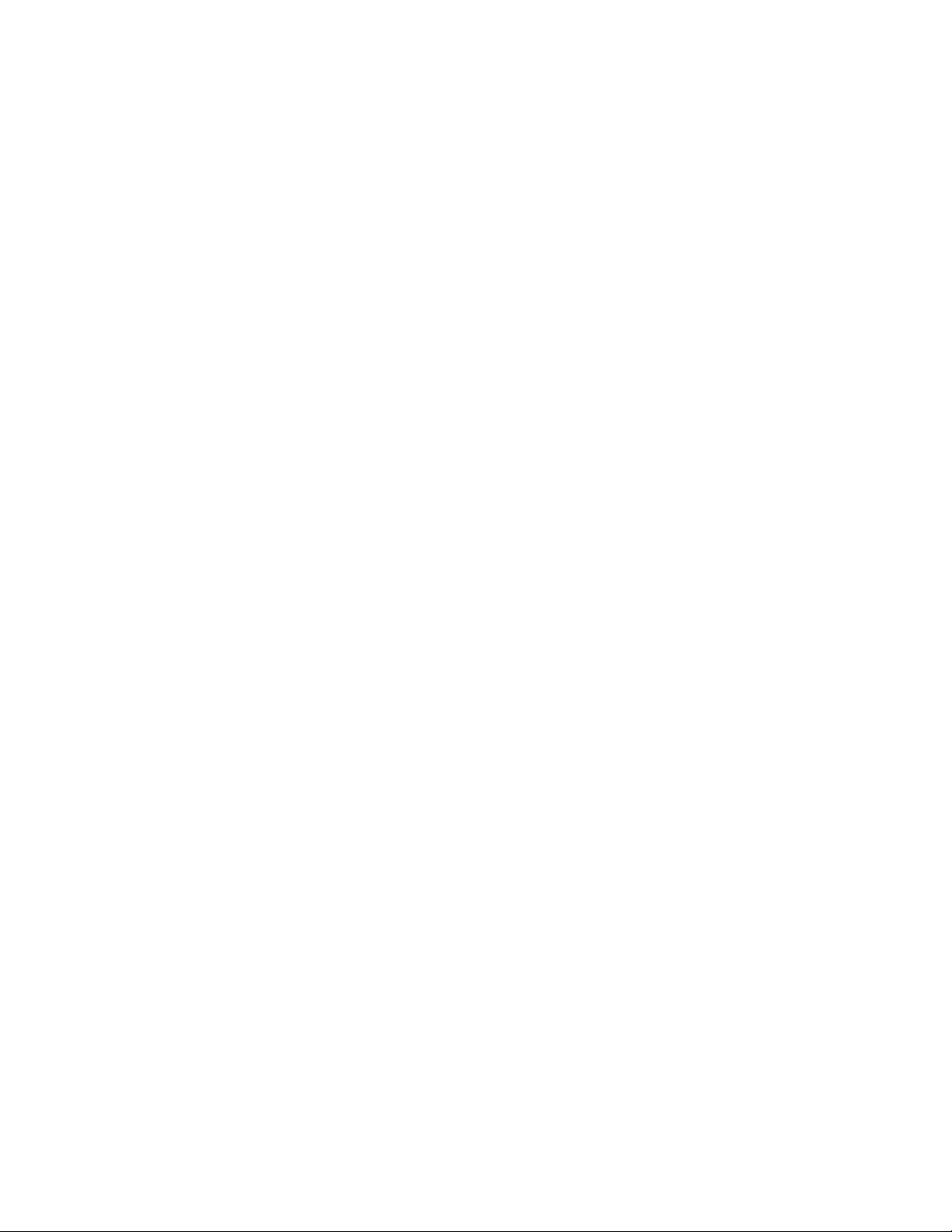
Yazıcı bilgisayarla iletişim kuramıyor........................................................................................................ 180
Kopyalama, tarama veya faks işleminde sorun........................................................................................180
Yanlış yazıcı bağlı ....................................................................................................................................181
Yazıcı yazılımını güncelleme.................................................................................................................... 181
İki yönlü iletişim kurulmadı........................................................................................................................181
Düşük kalite veya hatalı çıktı sorunları .....................................................................................................182
PictBridge kullanılarak dijital fotoğraf makinesinden yazdırılamıyor.........................................................182
Kağıt sıkışması ve yanlış besleme sorunlarını giderme..................................................................183
Kağıt sıkışmalarını giderme ve önleme .................................................................................................... 183
Önlü arkalı ünite düzgün çalışmıyor ......................................................................................................... 183
Çift yönlü kağıt türü hatası........................................................................................................................ 183
Geçerli kağıt boyutunda çift taraflı yazdırma desteklenmiyor................................................................... 183
Geçerli kağıt türünde çift taraflı yazdırma desteklenmiyor........................................................................ 184
Yazıcıda kağıt sıkışması...........................................................................................................................184
Kağıt desteğinde kağıt sıkışması.............................................................................................................. 184
Kağıt ya da özel ortamların yanlış beslenmesi.........................................................................................184
Yazıcı kağıt, zarf ya da özel ortam almıyor .............................................................................................. 185
Afiş kağıdı s
Kağıt sıkışmaya devam ediyor .................................................................................................................186
Otomatik Belge Besleyicisi'nde (ADF) kağıt sıkışması .............................................................................186
Önlü arkalı ünitesinde kağıt sıkışması......................................................................................................187
ıkışmaları ..............................................................................................................................186
Bellek kartı sorunlarını giderme.......................................................................................................188
Bellek kartı takılamıyor .............................................................................................................................188
Bellek kartı takıldığında bir şey olmuyor...................................................................................................188
Bellek kartındaki veya çıkarılabilir sürücüdeki belgeler yazdırılamıyor..................................................... 189
Fotoğraflar kablosuz bir ağ üzerindeki bir bellek kartından aktarılamıyor ................................................189
Kopyalama sorunlarını giderme.......................................................................................................190
Fotokopi cihazı yanıt vermiyor.................................................................................................................. 190
Tarayıcı birimi kapanmıyor .......................................................................................................................190
Kötü kopya kalitesi.................................................................................................................................... 191
Kopyalanan öğe ile özgün öğe eşleşmiyor............................................................................................... 192
Kısmi belge veya fotoğraf kopyaları .........................................................................................................192
Tarama sorunlarını giderme............................................................................................................192
Tarayıcı yanıt vermiyor............................................................................................................................. 192
Tarama başarılı değil................................................................................................................................193
Tarama işlemi çok uzun sürüyor ya da bilgisayarı donduruyor ................................................................ 193
Taranmış görüntüde kötü kalite................................................................................................................194
Kısmi belge veya fotoğraf taramaları........................................................................................................ 194
Ağ üzerinden bilgisayara taranamıyor...................................................................................................... 195
Faks sorunlarını giderme.................................................................................................................195
Faks alınıp gönderilemiyor .......................................................................................................................195
Faks gönderilebiliyor, ancak alınamıyor ................................................................................................... 196
Faks alabiliyor, ancak gönderemiyor........................................................................................................197
Yazıcı boş faks alıyor ...............................................................................................................................198
Alınan faksın baskı kalitesi düşük.............................................................................................................199
Arayan Kimliği bilgisi görüntülenmiyor...................................................................................................... 200
10
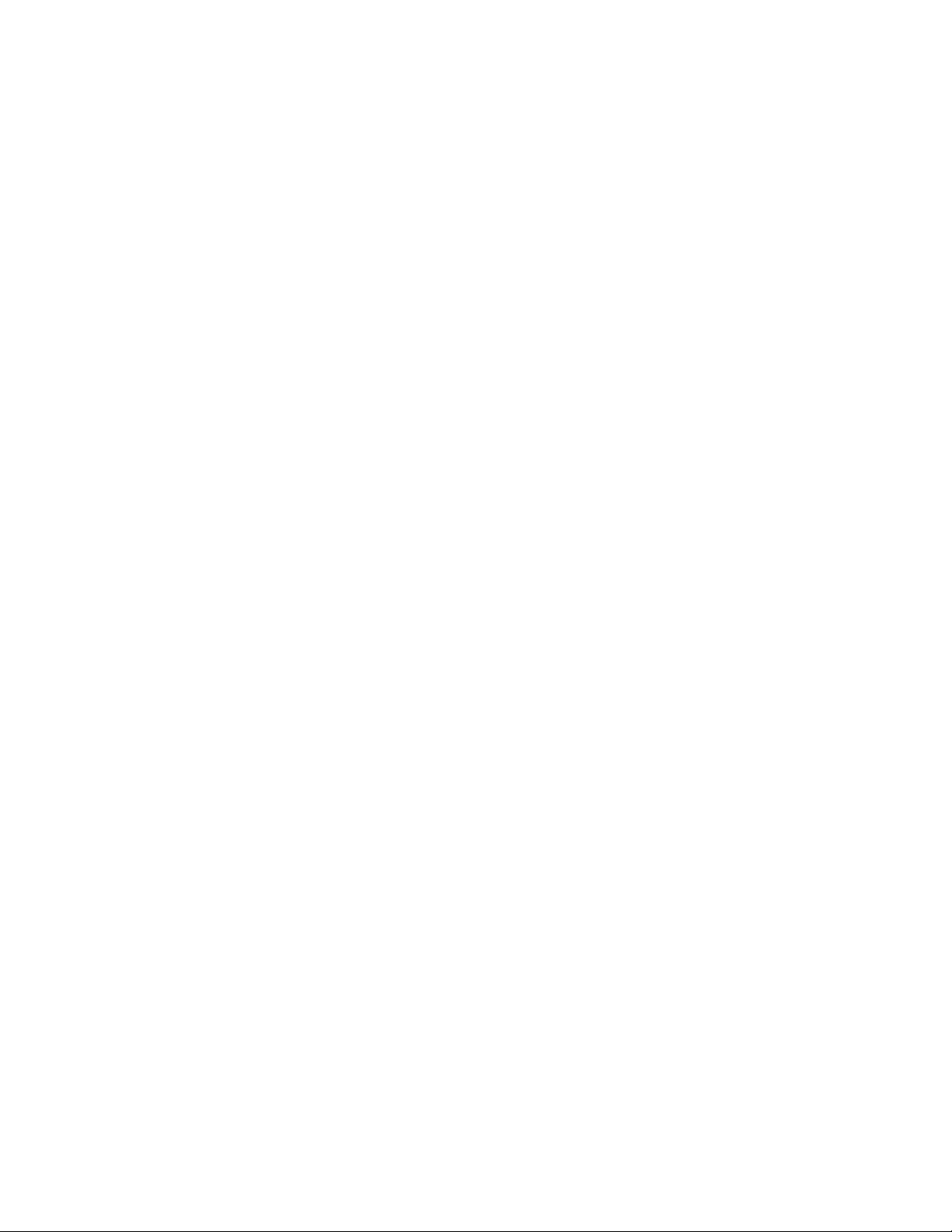
Faks Hatası ..............................................................................................................................................200
Uzak Faks Hatası .....................................................................................................................................200
Telefon Hattı Meşgul ................................................................................................................................ 201
Telefon Hattı Hatası..................................................................................................................................201
Bağlantı Kurulamadı ................................................................................................................................. 202
Desteklenmeyen Kağıt Boyutu ................................................................................................................. 202
Desteklenmeyen Faks Modu ................................................................................................................... 203
Yanıt Yok..................................................................................................................................................203
Yazıcı ekranındaki hata mesajları...................................................................................................204
Hizalama Hatası .......................................................................................................................................204
Kartuş Hatası (1102, 1203, 1204 veya 120F)........................................................................................... 204
Siyah Mürekkep Az/Renkli Mürekkep Az/Fotoğraf Mürekkebi Az ............................................................205
Taşıyıcı Sıkışmasını Giderin..................................................................................................................... 205
Kapak Açık ............................................................................................................................................... 205
Hata 1104.................................................................................................................................................205
Sol Kartuş Hatası/Sağ Kartuş Hatası .......................................................................................................206
Sol Kartuş Yanlış/Sağ Kartuş Yanlış ........................................................................................................ 206
Sol Kartuş Takılı Değil/Sağ Kartuş Takılı Değil ........................................................................................206
Bellek Hatası ............................................................................................................................................207
Seçili görüntü yok ..................................................................................................................................... 207
Fotoğraf/kağıt boyutu seçimi yapılmadı.................................................................................................... 207
Prova kağıd
Prova sayfası bilgisi yok ...........................................................................................................................207
Geçerli bir fotoğraf dosyası algılanmadı ...................................................................................................207
Aynı anda yalnız bir tane fotoğraf geliştirme seçilebilir............................................................................. 208
Aynı anda yalnız bir tane fotoğraf/boyut seçimi yapılabilir........................................................................ 208
Kağıt veya Fotoğraf Boyutu hatası ........................................................................................................... 208
PictBridge iletişim hatası .......................................................................................................................... 208
Lütfen fotoğraf makinesi kartını çıkarın. ................................................................................................... 208
Bazı fotoğraflar ana makine tarafından silindi. ......................................................................................... 208
Bellek kartı okuma sorunları .................................................................................................................... 208
ı algılanamadı........................................................................................................................ 207
Bilgisayar ekranındaki hata mesajları..............................................................................................208
Hata mesajlarını silme.............................................................................................................................. 208
Sol/Sağ Kartuş Takılı Değil.......................................................................................................................209
İletişim kurulamıyor...................................................................................................................................209
Genel Yazdırma Sorunu........................................................................................................................... 209
Mürekkep Düzeyi Düşük........................................................................................................................... 209
Bellek Dolu ............................................................................................................................................... 209
Kağıt Bitti ..................................................................................................................................................210
Yazdırma hatasını giderme ...................................................................................................................... 210
Bellek kartında desteklenmeyen dosya türleri bulundu ............................................................................ 210
Kağıt Sıkışması ........................................................................................................................................210
Birden Fazla All-In-One bulundu ..............................................................................................................210
Dosya Yazdırma Hatası............................................................................................................................210
Bildirimler...................................................................................................................212
Ürün bilgileri.....................................................................................................................................212
11
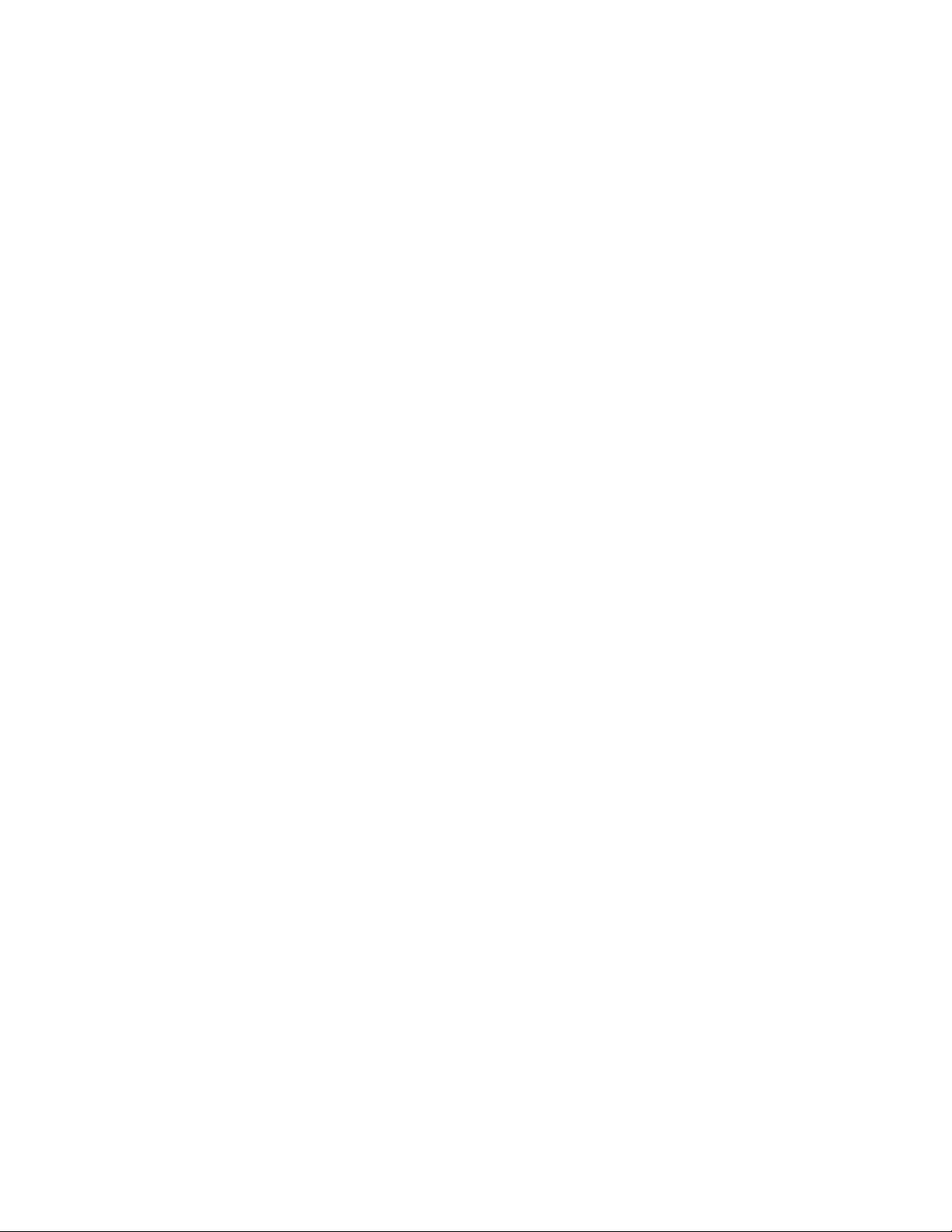
Sürüm bildirimi.................................................................................................................................212
Radyo ürünleri için Avrupa EC direktifi uyumluluk bildirgesi...........................................................213
Güç tüketimi.....................................................................................................................................215
Ağ sözlüğü..................................................................................................................221
Dizin............................................................................................................................223
12
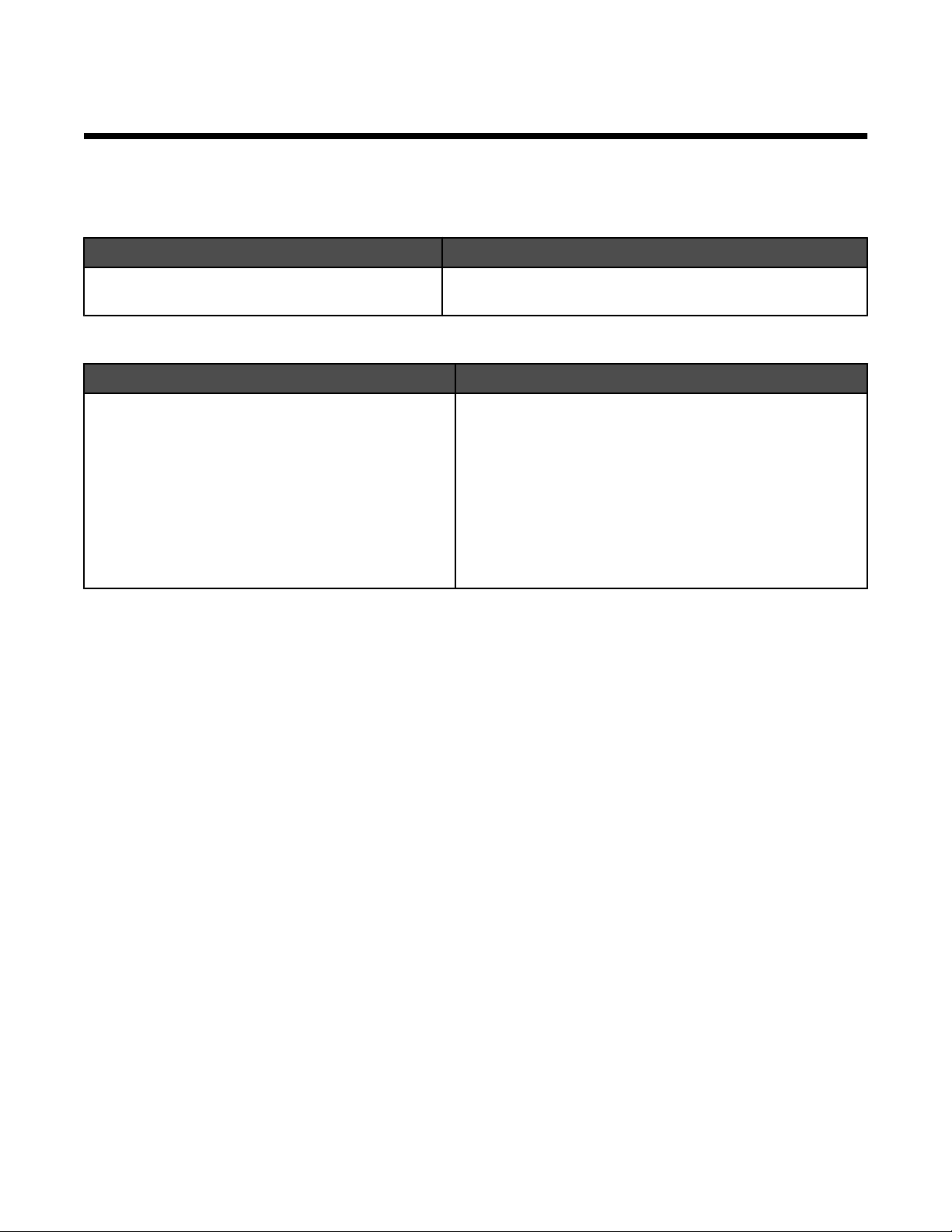
Giriş
Yazıcı hakkında bilgi bulma
Hızlı Kurulum sayfası
Açıklama Bulunduğu yer
Hızlı Kurulum sayfası, donanım ve yazılım kurmak
için yönergeler sağlar.
Kullanıcı Kılavuzu
Açıklama Bulunduğu yer
Kullanıcı Kılavuzu, donanım ve yazılım kurma
(Windows işletim sistemlerinde) hakkındaki yönergeleri ve yazıcıyı kullanmak için bazı temel yönergeleri sağlar.
Not: Yazıcınız Macintosh işletim sistemini destekli-
yorsa, bkz: Mac Help:
1 Finder masaüstünden, Lexmark 7500 Series
klasörünü çift tıklatın.
2 Yazıcının Yardım simgesini çift tıklatın.
Bu belgeyi yazıcı kutusunda veya www.lexmark.com
adresindeki Lexmark Web sitesinde bulabilirsiniz.
Bu belgeyi yazıcı kutusunda veya www.lexmark.com
adresindeki Lexmark Web sitesinde bulabilirsiniz.
13
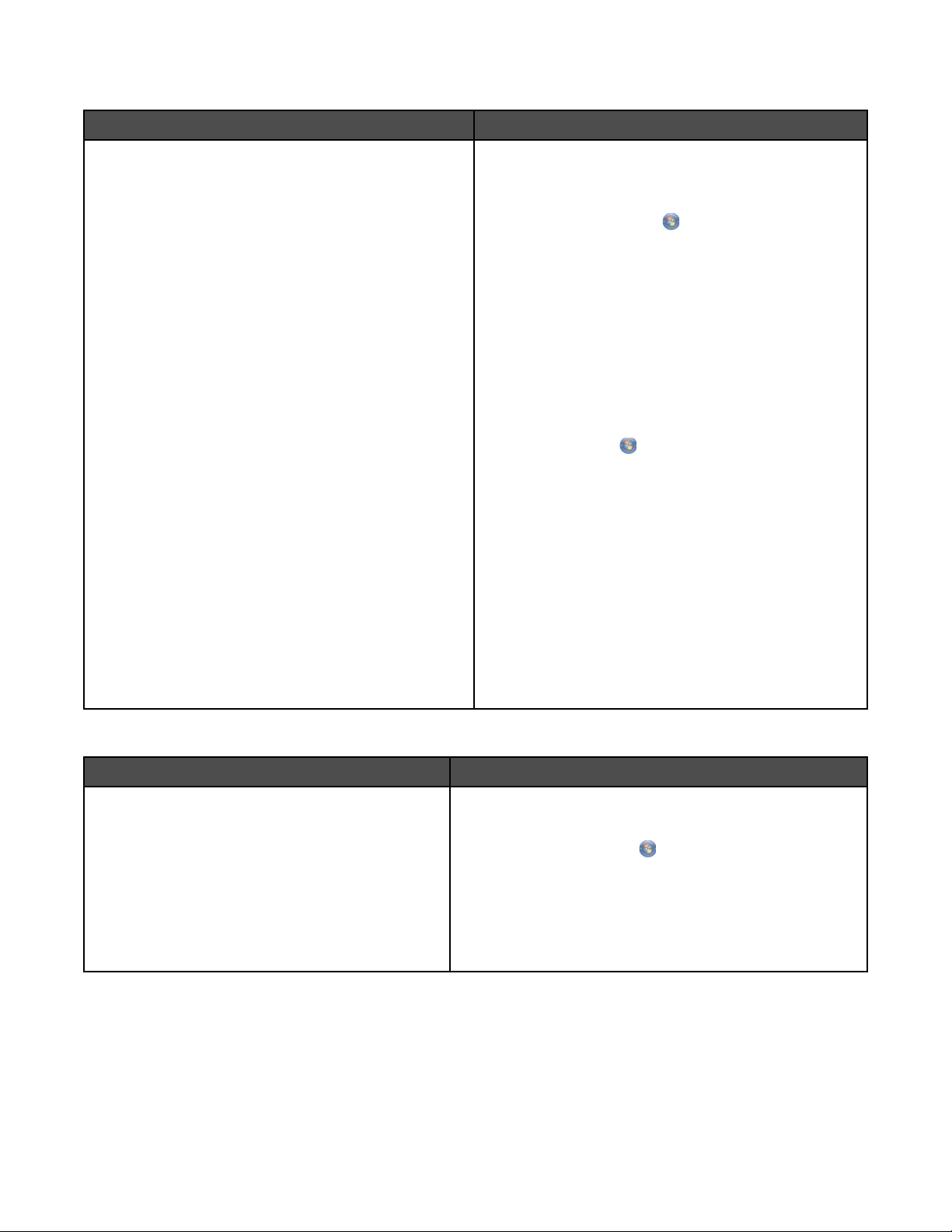
Kullanıcı Kılavuzu: Kapsamlı Sürüm
Açıklama Bulunduğu yer
Kullanıcı Kılavuzu: Kapsamlı Sürüm, yazıcı kullanımı ile
ilgili yönergeleri ve aşağıdakiler gibi diğer bilgileri verir:
• Yazılımı kullanma (Windows işletim sisteminde)
• Kağıt yükleme
• Yazdırma
• Fotoğraflarla çalışma
• Tarama (yazıcınız destekliyorsa)
• Kopyalar oluşturma (yazıcınız destekliyorsa)
• Faks işlemleri (yazıcınız destekliyorsa)
• Yazıcının bakımı
• Yazıcıyı ağa bağlama (yazıcınız destekliyorsa)
• Yazdırma, kopyalama, tarama, faks işlemleri, kağıt
sıkışmaları ve yanlış beslemelerle ilgili sorun
giderme
Not: Yazıcınız Macintosh işletim sistemini destekli-
yorsa, bkz: Mac Help:
1 Finder masaüstünden, Lexmark 7500 Series
klasörünü çift tıklatın.
2 Yazıcının Yardım simgesini çift tıklatın.
Yazıcı yazılımını yüklediğinizde, Kullanıcı Kılavuzu:
Kapsamlı Sürümü yüklenir.
1 Aşağıdakilerden birini yapın:
• Windows Vista'da öğesini tıklatın.
• Windows XP ve daha önceki sürümlerde
Başlat'ı tıklatın.
2 Tıklatılacak öğe Programlar veya Tüm
Programlar Lexmark 7500 Series.
3 Kullanıcı Kılavuzu’nu tıklatın.
Masaüstünde Kullanıcı Kılavuzu bağlantısı yoksa, şu
yönergeleri izleyin:
1 CD’yi yerleştirin.
Kurulum ekranı görüntülenir.
Not: Gerekirse,
tıklatın. Windows XP ve önceki sürümlerinde,
Başlat Çalıştır öğelerini tıklatıp, ardından da D:
\setup yazın (D CD-ROM sürücünüzün harfidir).
Tüm Programlar Çalıştır'ı
2 Belgeler seçeneğini tıklatın.
3 Kullanıcı Kılavuzu'nu Göster (Kurulum Sorun-
larını Giderme'yi içerir) seçeneğini tıklatın.
4 Evet öğesini tıklatın.
Masaüstünde Kullanıcı Kılavuzu simgesi, ekranda
da Kullanıcı Kılavuzu: Kapsamlı Sürümü görüntülenir.
Bu belgeyi www.lexmark.com adresindeki Lexmark
Web sitesinde de bulabilirsiniz.
Lexmark Çözüm Merkezi
Açıklama Bulunduğu yer
Lexmark Çözüm Merkezi yazılımı CD'nizde bulunur.
Yazıcınız bilgisayara bağlıysa diğer yazılımla birlikte
kurulur.
Lexmark Çözüm Merkezi’ne Erişmek için:
1 Aşağıdakilerden birini yapın:
• Windows Vista'da öğesini tıklatın.
• Windows XP ve daha önceki sürümlerde Başlat'ı
tıklatın.
2 Tıklatılacak öğe Programlar veya Tüm Programlar
Lexmark 7500 Series.
3 Lexmark Çözüm Merkezi’ni seçin.
14
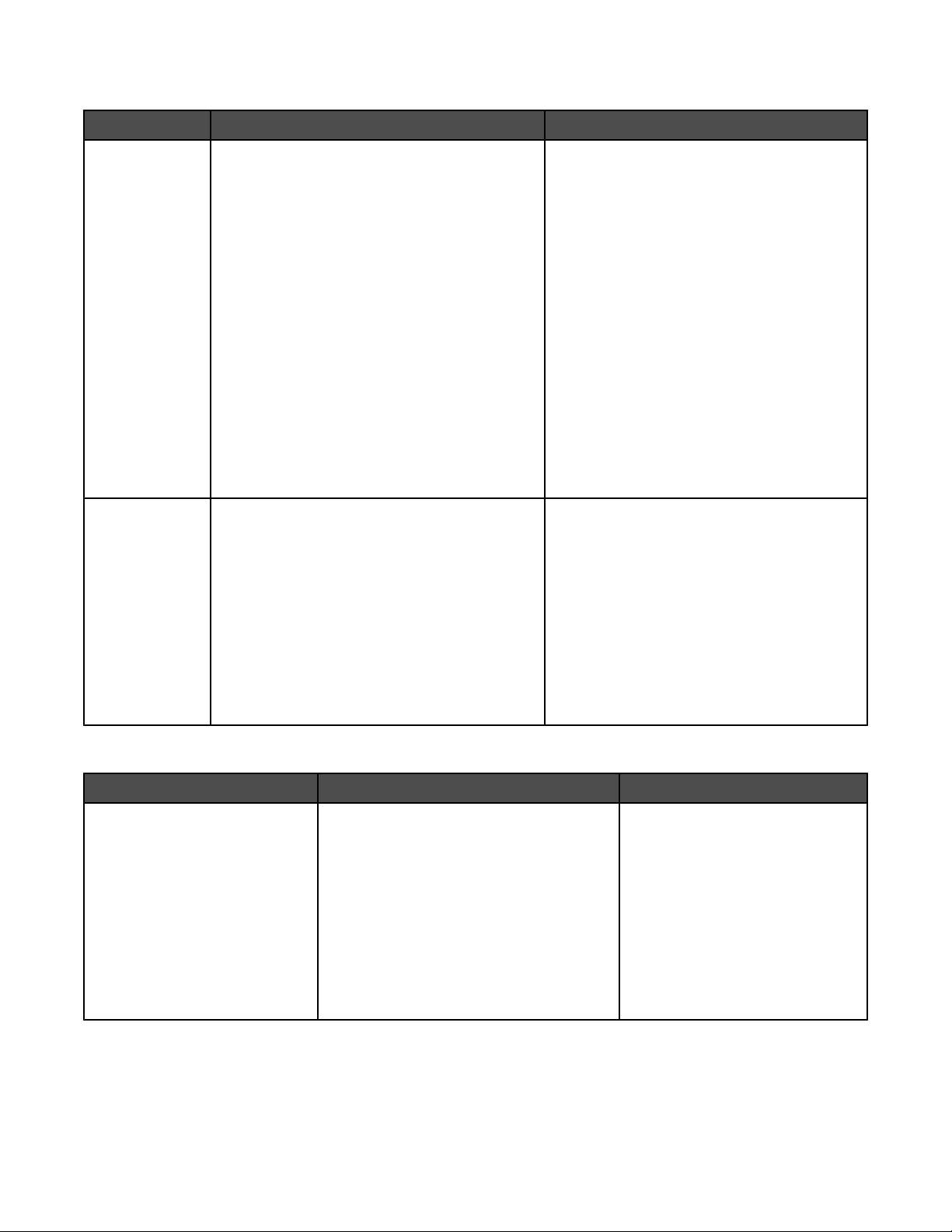
Müşteri destek
Açıklama Bulunduğu yer (Kuzey Amerika) Bulunduğu yer (diğer yerler)
Telefon desteği Bizi bu numaradan arayın:
• ABD: 1-800-332-4120
Pazartesi–Cuma (8:00 –23:00 ET)
Cumartesi (12:00 – 18:00 ET)
• Kanada: 1-800-539-6275
İngilizce Pazartesi–Cuma (08:00 –
23:00 ET)
Cumartesi (12:00 – 18:00 ET)
Fransızca Pazartesi–Cuma (09:00: –
19:00 ET)
• Meksika: 01-800-253-9627
Pazartesi–Cuma (8:00 –20:00 ET)
Not: Destek numarası ve çalışma saatleri
önceden haber vermeksizin değiştirilebilir. En
yeni telefon numaraları için, yazıcınızla birlikte
gelen yazılı garanti bildirimine bakın.
E-posta desteği E-posta desteği için Web sitemizi ziyaret edin:
www.lexmark.com.
1 MÜŞTERİ DESTEK'i tıklatın.
2 Teknik Destek'i tıklatın.
3 Yazıcı ailenizi seçin.
4 Yazıcı modelinizi seçin.
5 Destek Araçları kısmından, E-posta
Desteği'ni tıklatın.
6 Formu doldurun ve sonra İsteği Gönder'i
tıklatın.
Telefon numaraları ve destek saatleri ülkeye
veya bölgeye göre değişebilir.
www.lexmark.com adresindeki Web sitemizi
ziyaret edin. Ülke veya bölge seçin ve sonra
Müşteri Destek bağlantısını seçin.
Not: Lexmark'a bağlanmakla ilgili ek bilgi için,
yazıcınızla birlikte gelen yazılı garantiye
bakın.
E-posta desteği ülkeye veya bölgeye göre
değişir ve bazı yerlerde bulunmayabilir.
www.lexmark.com adresindeki Web sitemizi
ziyaret edin. Ülke veya bölge seçin ve sonra
Müşteri Destek bağlantısını seçin.
Not: Lexmark'a bağlanmakla ilgili ek bilgi için,
yazıcınızla birlikte gelen yazılı garantiye
bakın.
Sınırlı Garanti
Açıklama Bulunduğu yer (ABD) Bulunduğu yer (diğer yerler)
Sınırlı Garanti Bilgileri
Lexmark International, Inc. bu
yazıcının ilk satın alındığı
tarihten itibaren 12 ay süreyle
malzeme ve işçilik kusurlarına
karşı sınırlı bir garanti sunar.
Bu sınırlı garantinin sınırlamalarını ve
şartlarını görüntülemek için, bu yazıcıyla
birlikte gelen Sınırlı Garanti Bildirimi'ne
veya www.lexmark.com adresine bakın.
1 MÜŞTERİ DESTEK'i tıklatın.
2 Garanti Bilgileri'ni tıklatın.
Garanti bilgileri ülkeye veya
bölgeye göre değişir. Yazıcınızla
birlikte gelen yazılı garantiye bakın.
3 Sınırlı Garanti Bildirimi’nde, Inkjet &
All-In-One Yazıcılar öğesini tıklatın.
4 Garantiyi görüntülemek için Web
sayfasını kaydırın.
15
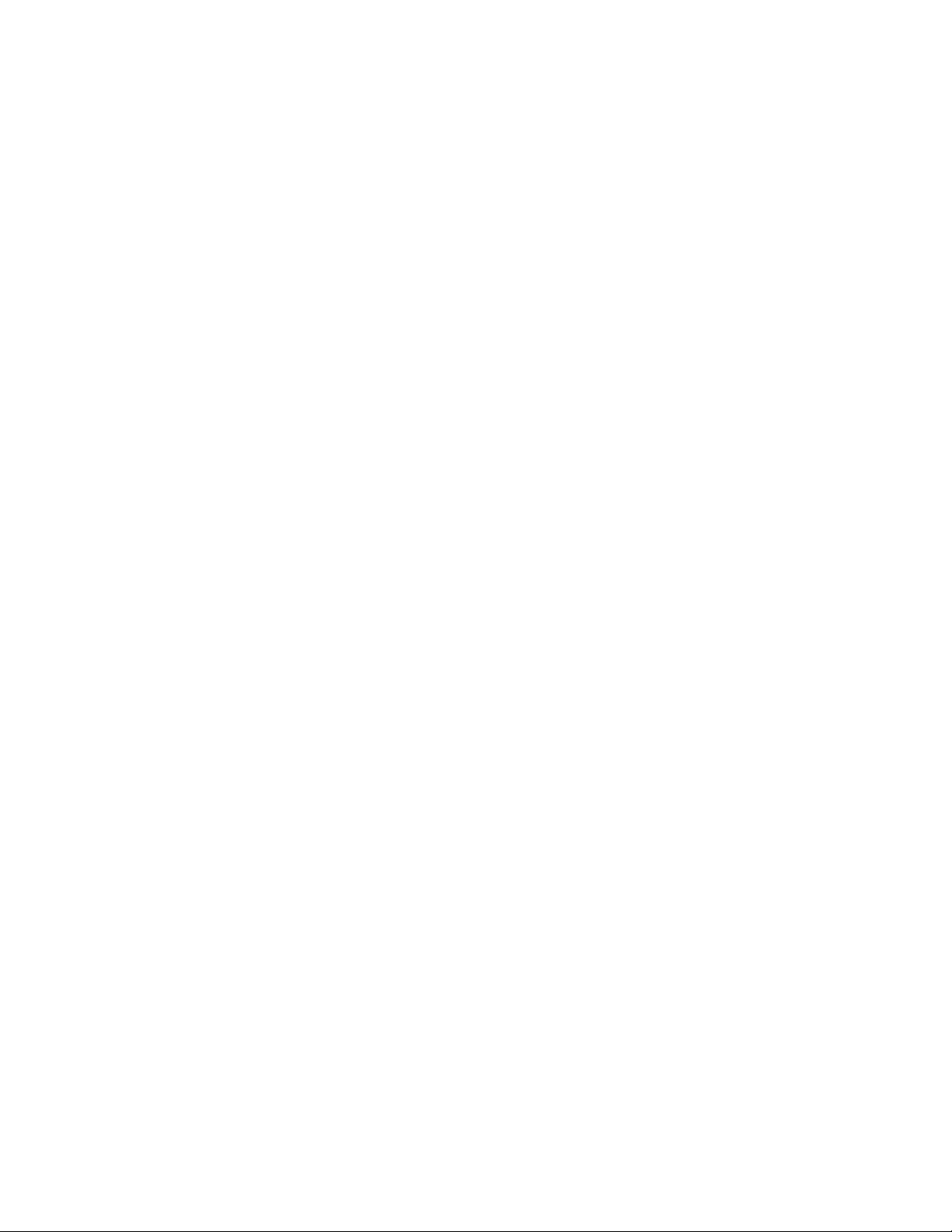
Aşağıdaki bilgileri kaydedin (mağaza faturasında ve yazıcının arkasında bulunur) ve size daha hızlı hizmet verebilmemiz için bize başvurduğunuzda hazır bulundurun:
• Makine Türü numarası
• Seri numarası
• Satın alma tarihi
• Satın alınan mağaza
Kablosuz ağ uyumluluğu
Yazıcınızda bir IEEE 802.11g kablosuz yazıcı sunucusu bulunmaktadır. Yazıcınız Wi-Fi onaylı IEEE 802.11 b/g/n
yönlendiricileri ile uyumludur. Bir N yönlendiricisi ile ilgili sorunlarınız varsa, geçerli mod ayarının G aygıtları ile
uyumlu olup olmadığından emin olmak için yönelendirici üreticinize başvurun; çünkü bu ayar yönlendirici markası
veya modeline göre değişir.
İşletim sistemi bildirimi
Tüm özellik ve işlevler işletim sistemine bağımlıdır. Tam açıklamalar için:
• Windows kullanıcıları—Bkz. Kullanıcı Kılavuzu.
• Macintosh kullanıcıları—Ürününüz Macintosh'u destekliyorsa, yazıcı yazılımıyla birlikte kurulan Mac
Yardımı'na bakınız.
16
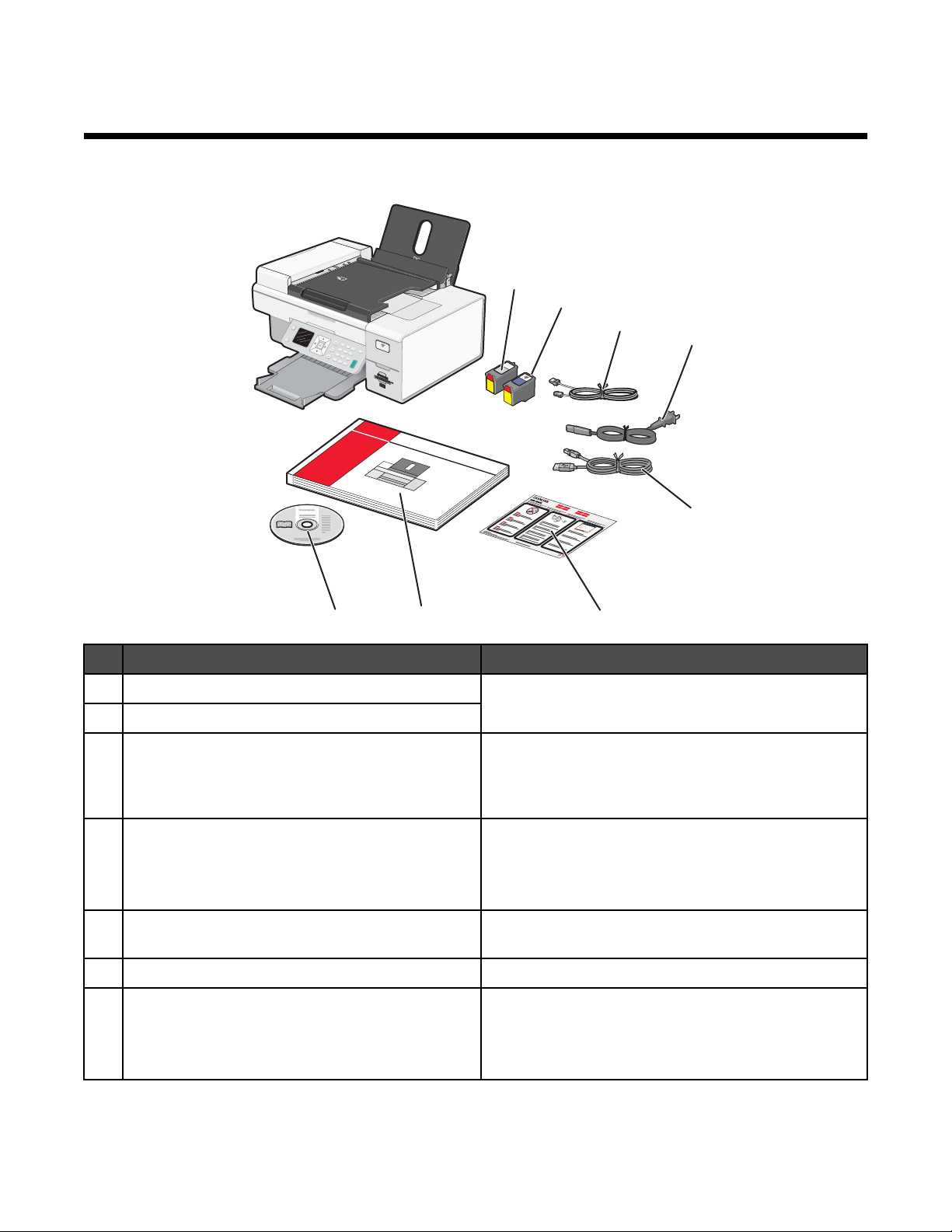
Yazıcının kurulumu
Kutu içeriğini denetleme
1
2
3
4
1
2
3
5
8
7
6
Adı Açıklama
1 Siyah yazıcı kartuşu Kartuşların yazıcıya takılmış olması gerekir.
2 Renkli yazıcı kartuşu
Not: Kartuş birleşimleri satın alınan ürüne göre değişir.
3 Telefon kablosu Faks için kullanın. Bu kablonun kullanılması hakkında
daha fazla bilgi için, bkz: “Faks bağlantısı seçme”,
sayfa 30. Sizin telefon kablonuz resimdekinden farklı
görünebilir.
4 Güç kablosu Yazıcının arkasındaki güç kaynağı bağlantı noktasına
takılır.
Not: Sizin güç kablonuz resimdekinden farklı görüne-
bilir.
5 Yükleme kablosu Bazı yükleme yöntemleri sırasında yazıcıyı geçici
olarak bilgisayara bağlar.
6 Hızlı Kurulum sayfası Başlangıç kurulum yönergeleri
7 Kullanıcı Kılavuzu Kılavuz işlevi gören basılı kitapçık.
Not: Kullanıcı bilgilerini tamamlayın (Kullanıcı Kılavuzu:
Kapsamlı Sürüm veya Mac Yardımı) yükleme yazılım
CD'sinde bulunabilir.
17
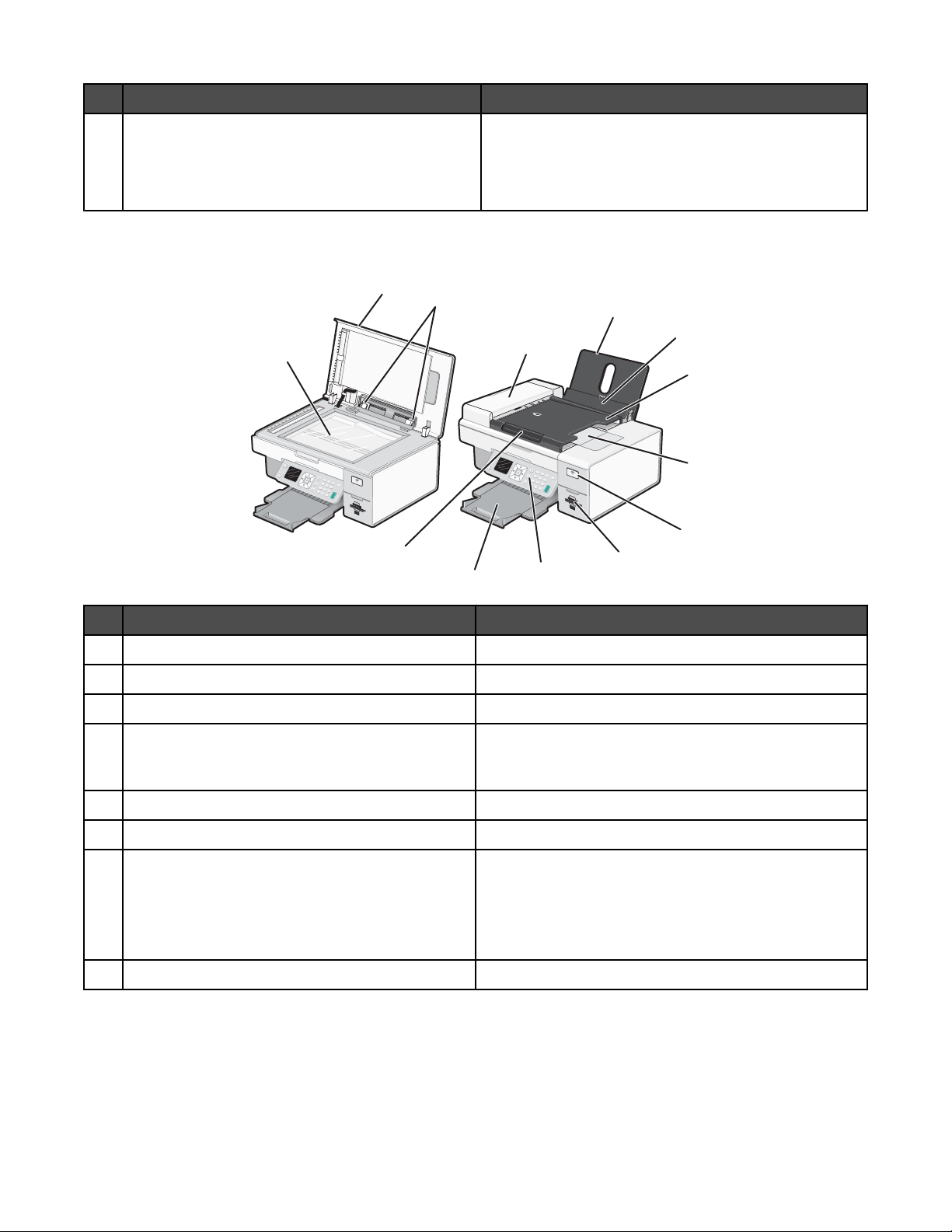
Adı Açıklama
8 Windows ve Macintosh için yükleme yazılımı CD'si
Yazıcının parçalarını öğrenme
2
1
13
• Yazıcı için yükleme yazılımı
• Kullanıcı Kılavuzu: elektronik formatta Kapsamlı
Sürümü
• Mac Help
3
4
12
11
5
6
7
8
9
10
Öğe İşlevi
1 Tarayıcı camı Öğeyi kopyalamak veya kaldırmak için kullanılır.
2 Üst kapak Tarayıcı camına erişmenizi sağlar.
3 Kağıt kılavuzları Kağıdın beslenirken düzgün durmasını sağlar.
4 Otomatik Belge Besleyicisi (ADF) Çok sayfalı letter, legal ve A4 boyutundaki belgeleri
taramanızı, kopyalamanızı veya faks ile göndermenizi
sağlar.
5 Kağıt desteği Kağıt yükleyin.
6 Kağıt besleme koruyucusu Öğelerin kağıt yuvasına düşmesini engeller.
7 Otomatik Belge Besleyicisi (ADF) tepsisi Orijinal belgeler ADF'ye yerleştirilir. Çok sayfalı belgeleri
tarama, kopyalama ya da faks ile yollama için önerilir.
Not: ADF’ye kartpostal, fotoğraf, küçük öğeler veya
gazete kupürleri gibi ince kağıtları yüklemeyin. Bu
öğeleri tarayıcı camına yerleştirin.
8 Otomatik Belge Besleyicisi (ADF) çıkış tepsisi ADF'den çıkan belgeleri tutar.
18
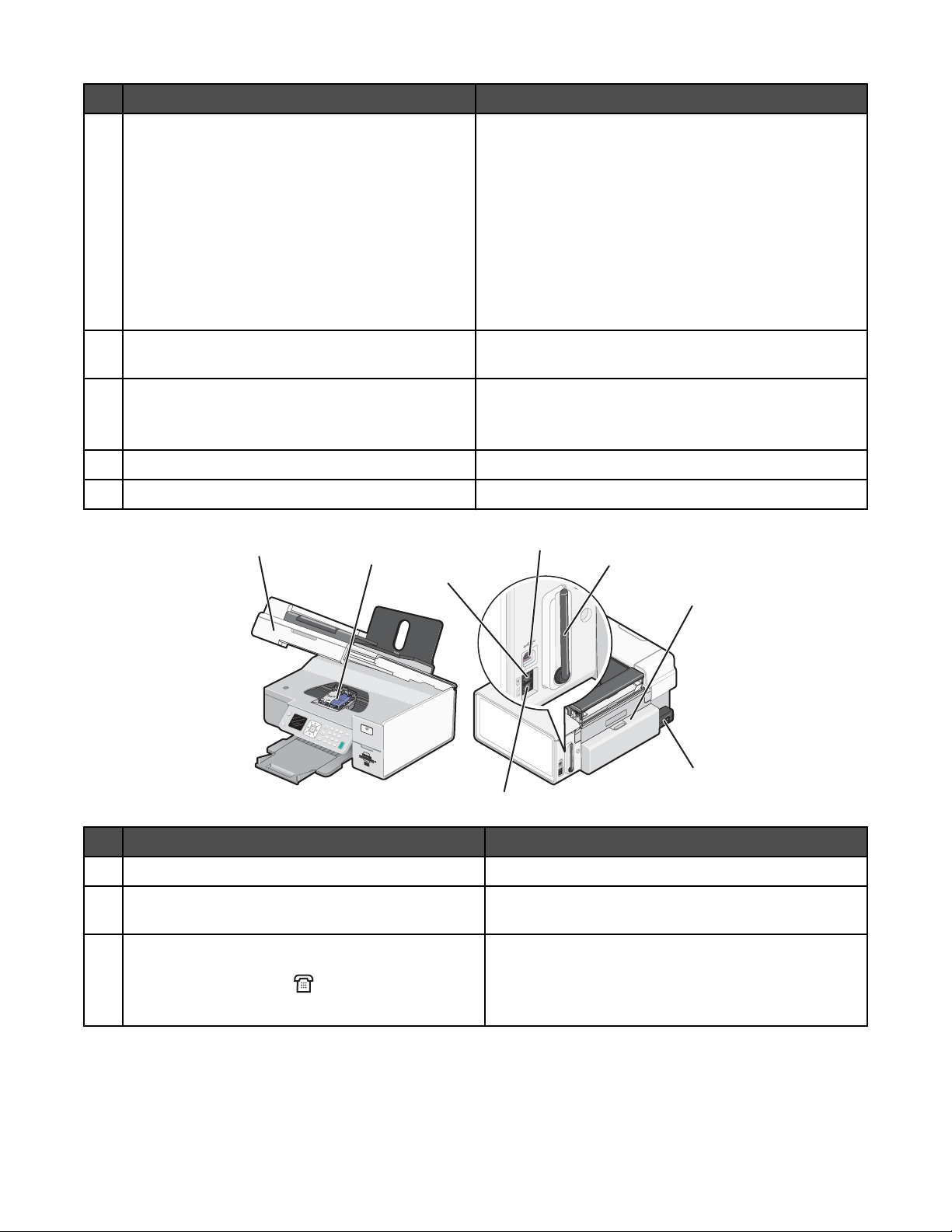
Öğe İşlevi
9 Wi-Fi göstergesi Kablosuz durumunu denetleme:
• Kapalı, yazıcının açık olmadığını veya herhangi bir
kablosuz seçeneğin yüklü olmadığını gösterir.
• Turuncu, yazıcının kablosuz bağlantı için hazır
olduğunu ancak bağlı olmadığını gösterir.
• Yanıp sönen turuncu, yazıcının yapılandırılmış
olduğunu fakat kablosuz ağ ile iletişim kuramadığını
gösterir.
• Yeşil, yazıcının kablosuz bir ağa bağlı olduğunu
gösterir.
10 Bellek kartı yuvaları ve PictBridge bağlantı noktası Bir bellek kartı takın ve PictBridge etkin dijital fotoğraf
makinesi veya flash sürücüyü yazıcıya bağlayın.
11 Kontrol paneli Yazıcıyı kullanmanızı sağlar.
Daha fazla bilgi için, bkz. “Kontrol panelini kullanma”,
sayfa 36.
12 Kağıt çıkış tepsisi Çıkan kağıdı tutar.
13 Otomatik Belge Besleyicisi (ADF) kağıt kılavuzu Kağıdın ADF'ye beslenirken düzgün durmasını sağlar.
1
Öğe İşlevi
1 Tarayıcı ünitesi Yazıcı kartuşlarına erişmenizi sağlar.
2 Yazıcı kartuşu taşıyıcısı Yazıcı kartuşu takmanızı, değiştirmenizi veya çıkar-
3 EXT bağlantı noktası Yazıcıya data/faks modemi, telefon ya da telesekreter
2
3
4
5
6
7
8
manızı sağlar.
gibi ek aygıtlar bağlamanızı sağlar. Bu bağlantı yöntemi
her ülke veya bölgede kullanılamıyor olabilir.
Not: Bağlantı noktasına erişmek için kapağı çıkarın.
19
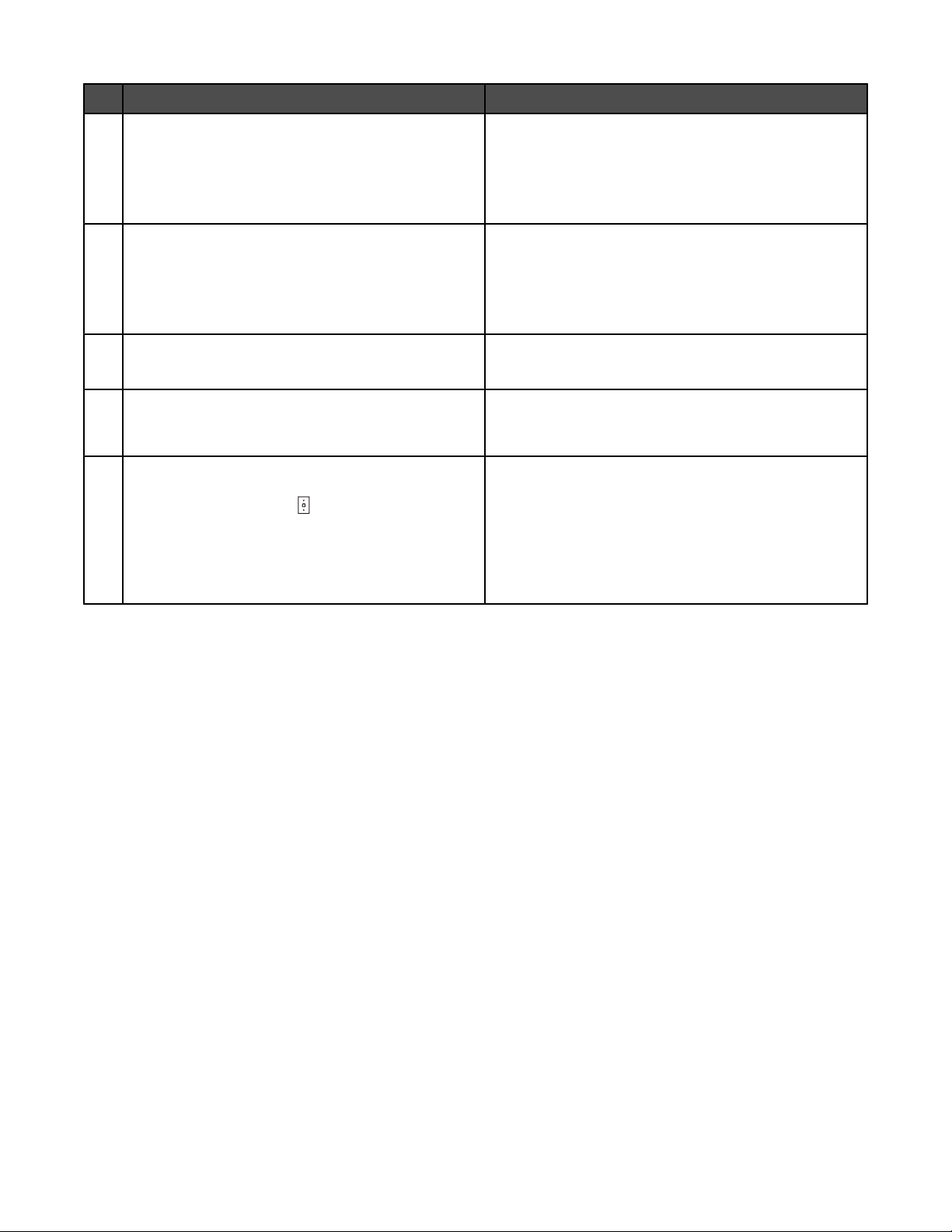
Öğe İşlevi
4 USB bağlantı noktası Yazıcıyı USB kablosuyla bilgisayara bağlamanızı
sağlar.
Uyarı: USB kablosunu veya kurulum kablosunu takıp
çıkarma işlemleri dışında USB bağlantı noktasına
dokunmayın.
5 Lexmark N2050 (dahili kablosuz yazdırma
sunucusu)
6 Önlü arkalı yazdırma kapağı
Yazıcıyı kablosuz ağa bağlamanızı sağlar.
Not: Tüm ürünler dahili kablosuz yazıcı sunucusu
yüklenmiş şekilde gelmez. Daha fazla bilgi için, bkz.
“Kağıt ve diğer sarf malzemelerini sipariş etme”,
sayfa 146.
• Önlü arkalı yazdırma
• Sıkışan kağıtları çıkarın.
7 Bağlantı noktalı güç kaynağı Yazıcıyı güç kaynağına bağlamanızı sağlar. Güç
kablosunu yazıcının arkasındaki güç kaynağına ve
sonra da prize takın.
8 LINE bağlantı noktası Faks gönderip almak için yazıcıyı çalışır durumdaki bir
telefon hattına bağlamanızı sağlar. Yazıcının gelen
faks çağrılarını alması için bu hatta bağlanması gerekir.
Not: LINE bağlantı noktasına başka cihazlar
bağlamayın ve yazıcıya da DSL (Dijital abone hattı),
ISDN (entegre servisler dijital ağı) ya da kablo modem
bağlamayın.
20
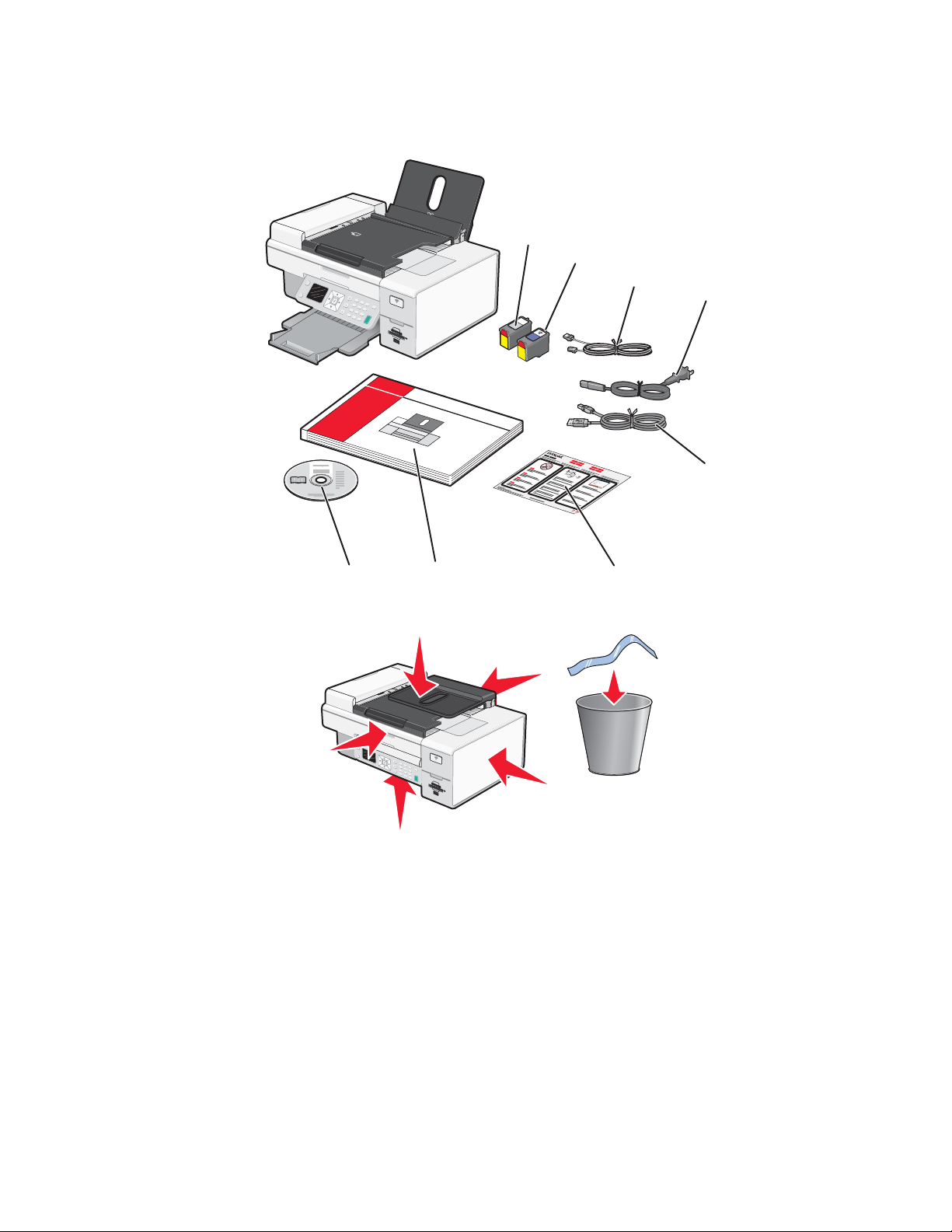
Bağımsız yazıcı kurulumu
1 Yazıcıyı kutusundan çıkarın.
1
2
3
4
1
2
3
5
8
7
6
2 Bütün bantları ve paketleme malzemelerini yazıcının çevresinden uzaklaştırın.
21
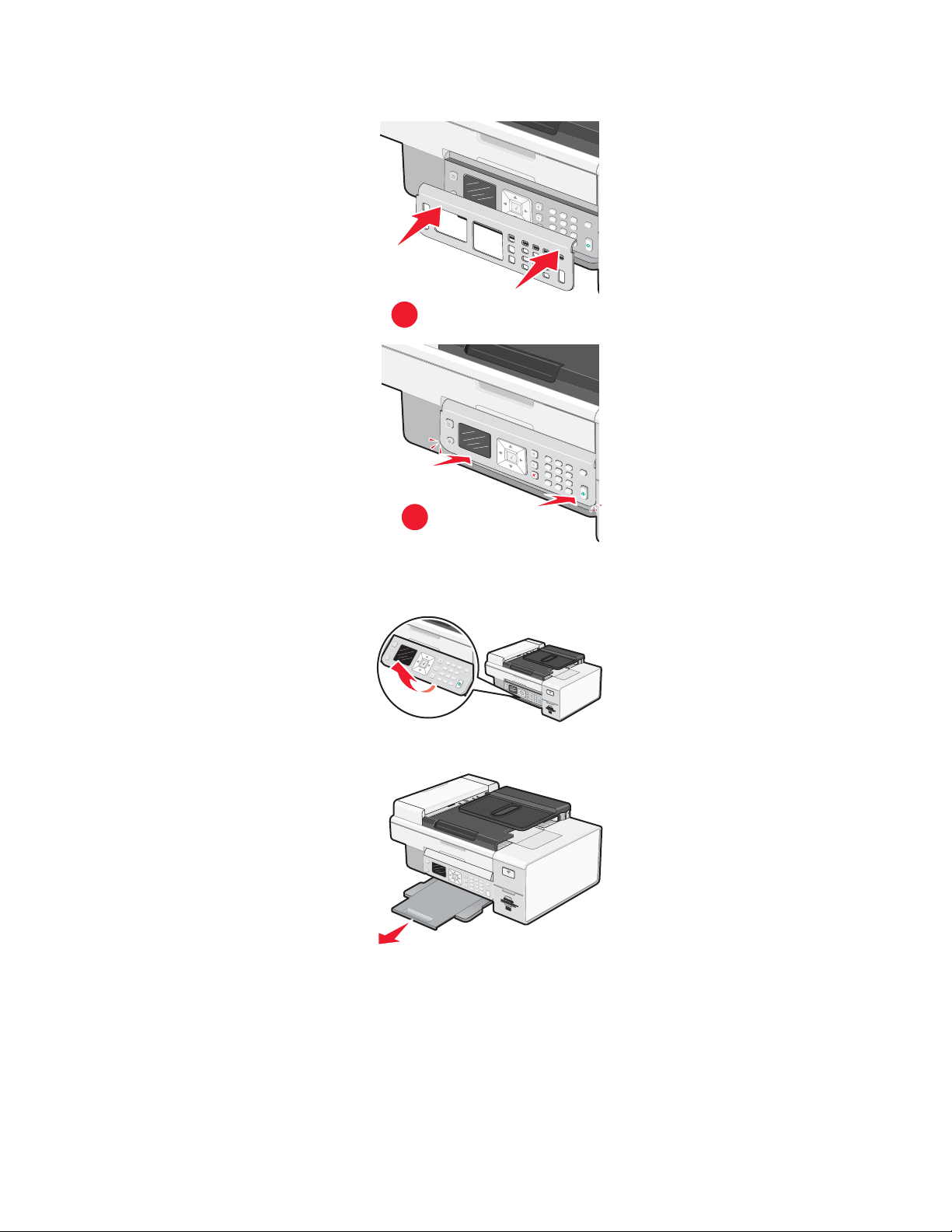
3 Gerekirse, dilinize uygun kontrol panelini takın.
1
2
4 Kontrol panelini kaldırın.
5 Kağıt çıkış tepsisisini uzatın.
22
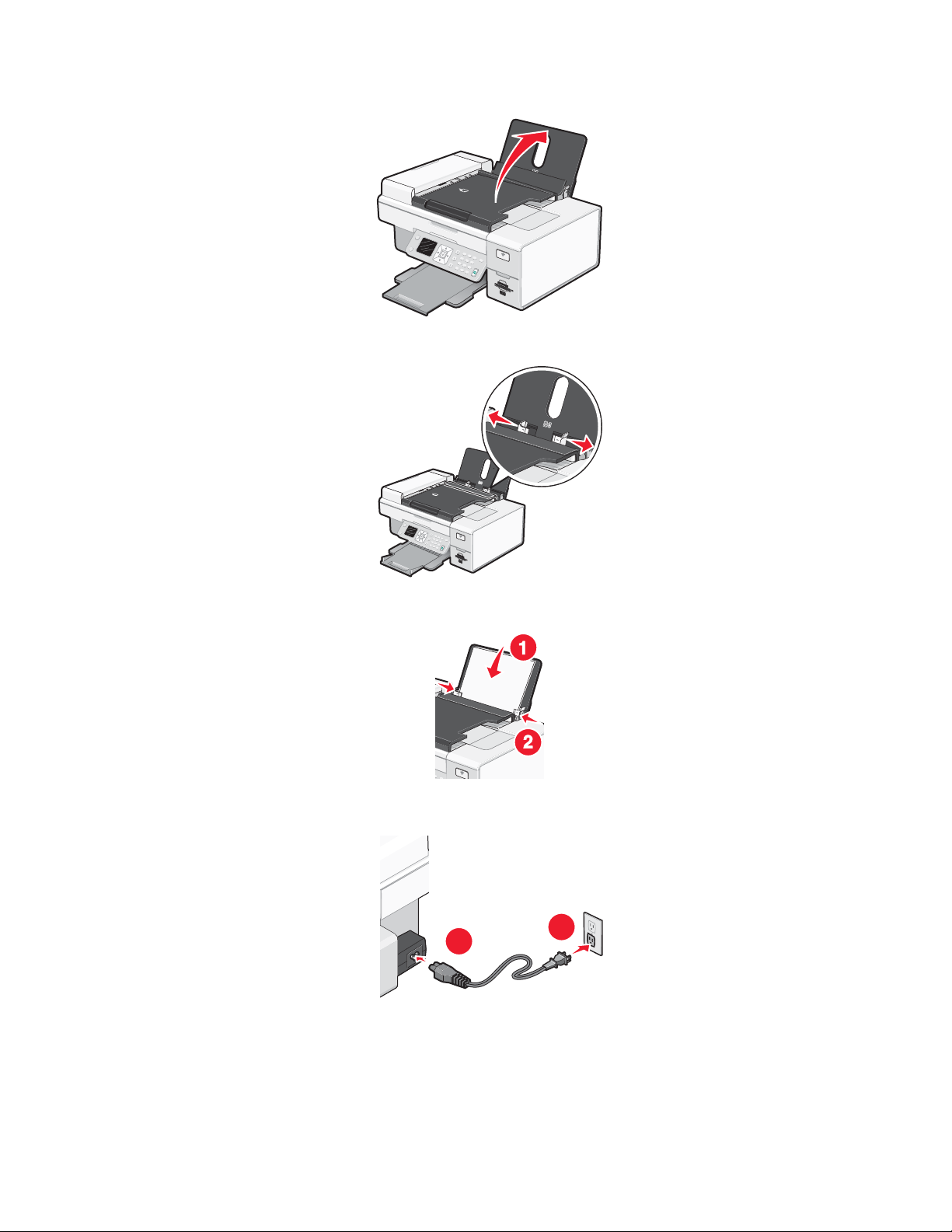
6 Kağıt desteğini kaldırın.
7 Kağıt kılavuzlarını uzatın.
8 Kağıt yükleyin.
9 Güç kablosunu takın.
2
1
23
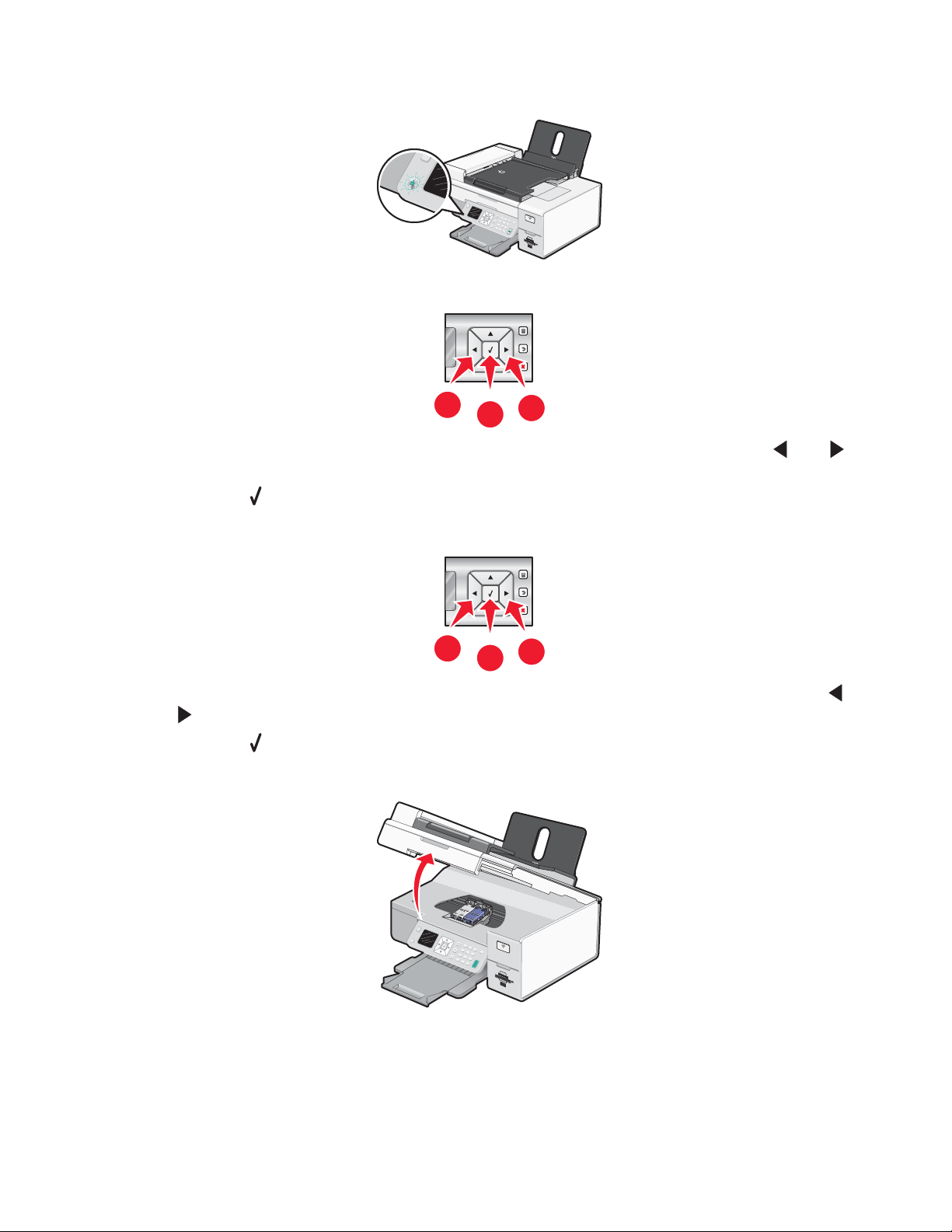
10 Gücün açık olduğundan emin olun.
11 İstenirse dili ayarlayın.
1
a İstediğiniz dil ekranda görüntüleninceye kadar, yazıcının kontrol panelini kullanarak art arda veya
düğmesine basın.
b Kaydetmek için düğmesine basın.
12 İstenirse, ülkeyi/bölgeyi ayarlayın
1
a İstediğiniz ülke/bölge ekranda görüntüleninceye kadar, yazıcının kontrol panelini kullanarak art arda
veya düğmesine basın.
b Kaydetmek için düğmesine basın.
13 Yazıcıyı açın.
1
2
1
2
24
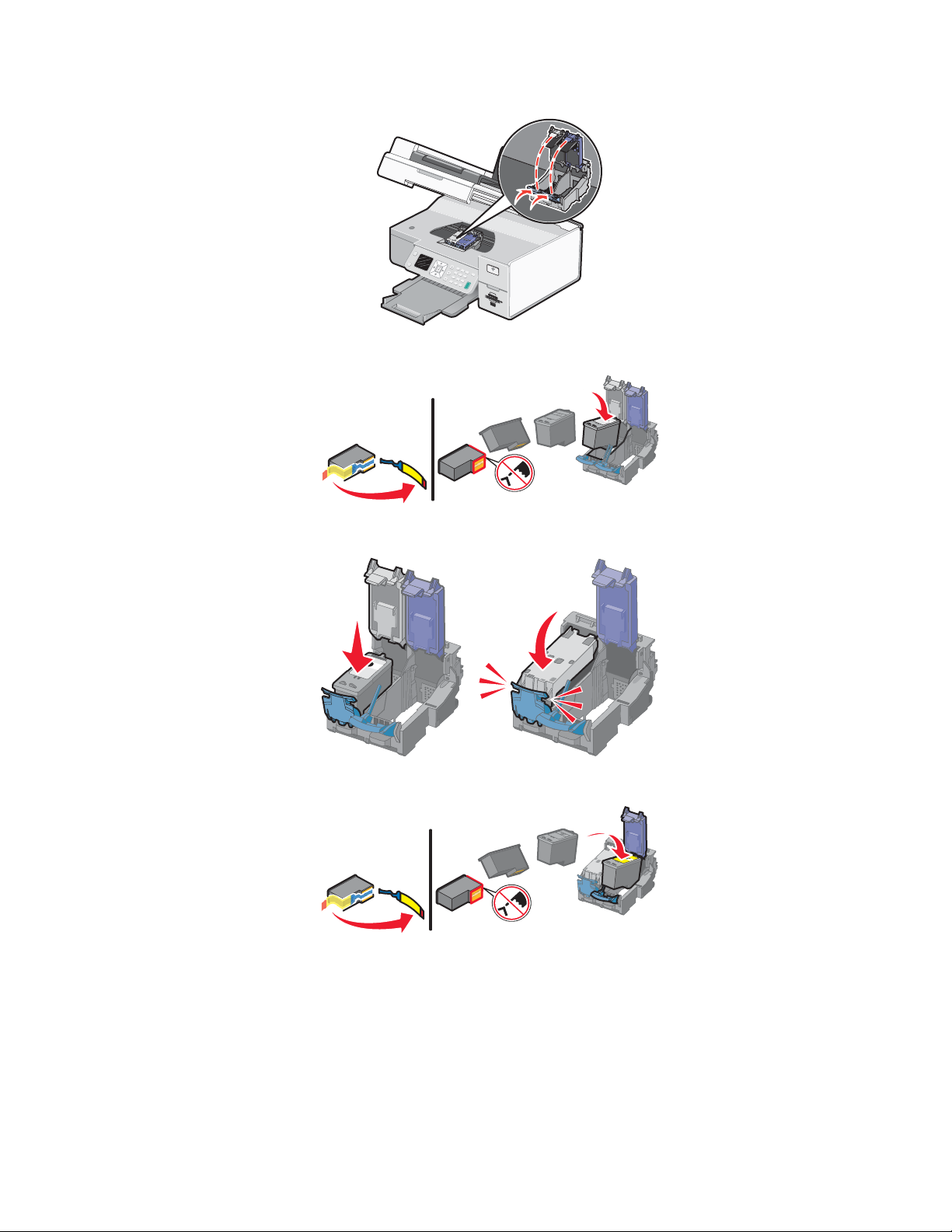
14 Kartuş taşıyıcısı kollarını aşağı bastırın.
15 Siyah yazıcı kartuşundan bandı çıkarın ve kartuşu sol taşıyıcıya takın.
16 Siyah kartuş taşıyıcısının kapağını kapatın.
17 Renkli yazıcı kartuşundan bandı çıkarın ve kartuşu sağ taşıyıcıya takın.
25
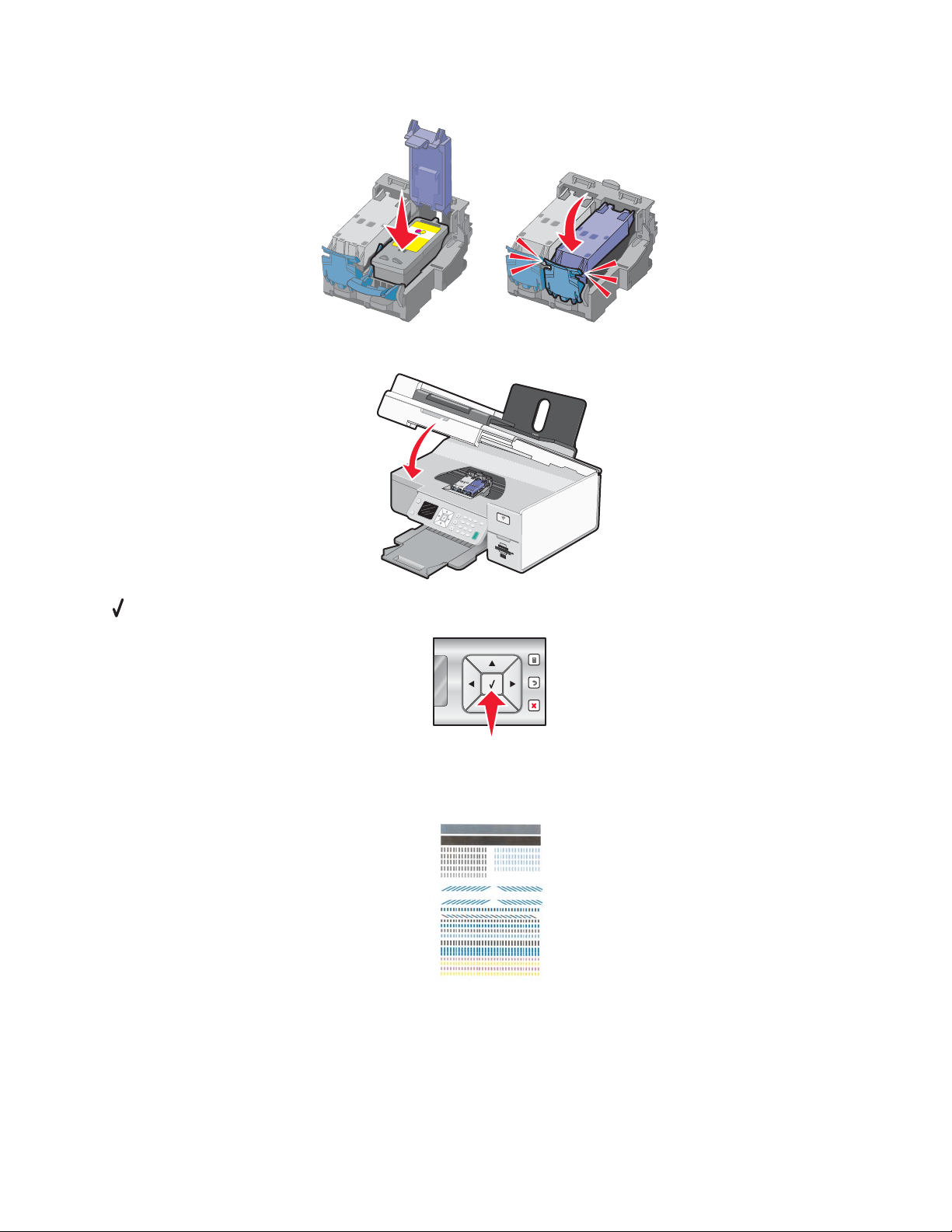
18 Renkli kartuş taşıyıcısının kapağını kapatın.
19 Yazıcıyı kapatın.
20 düğmesine basın..
Bir hizalama sayfası yazdırılır.
21 Hizalama sayfasını atın.
Notlar:
• Hizalama sayfası gösterilenden farklı olabilir.
• Hizalama sayfasındaki çizgiler normaldir ve bir sorun olduğu anlamına gelmez.
26
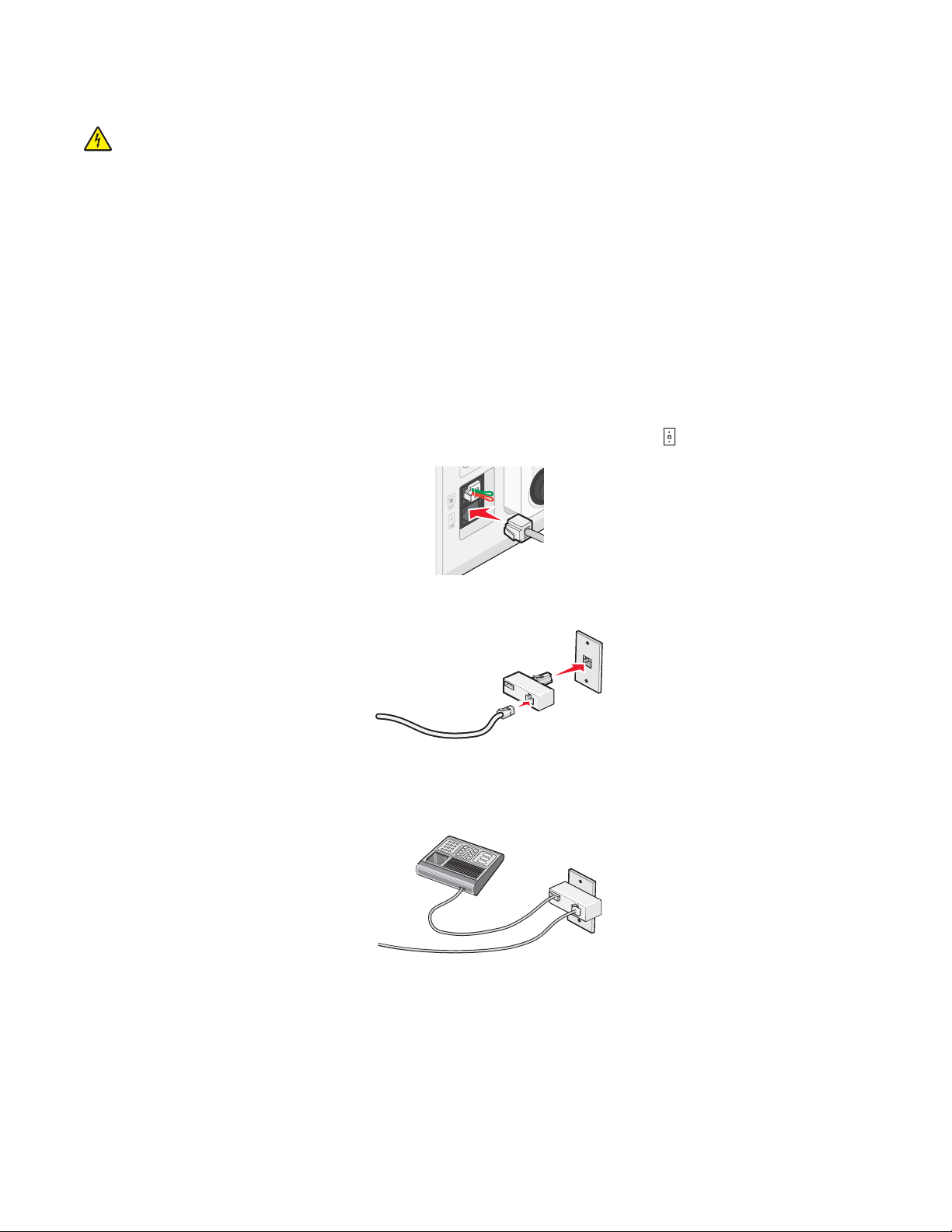
Yazıcıyı faks göndermeye hazır hale getirme
DİKKAT: Faks özelliğini şimşekli havalarda kullanmayın. Şimşekli havalarda, bu ürünü kurmayın veya güç
kaynağı kablosu veya telefon gibi elektrik tesisatı veya kablo döşeme işlemlerini yapmayın.
RJ11 adaptörü kullanma
Ülke/bölge
• İngiltere
• İrlanda
• Finlandiya
• Norveç
• Danimarka
Yazıcınızı telesekreter veya başka bir telekomünikasyon aygıtına bağlamak için, yazıcı ile birlikte gönderilen telefon
hattı adaptörünü kullanın.
1 Telefon kablosunun bir ucunu yazıcının arka tarafındaki Line bağlantı noktasına takın.
2 Yazıcı ile birlikte gelen adaptörü telefon hattına bağlayın.
• İtalya
• İsveç
• Hollanda
• Fransa
• Portekiz
Not: Resimde İngiltere'de kullanılan adaptör görülmektedir. Sizin adaptörünüz resimdekinden farklı görünebilir
ama bulunduğunuz ülkede kullanılan telefon prizine uyacaktır.
3 Kullanmak istediğiniz telekomünikasyon aygıtının telefon hattını adaptörün sol yuvasına takın.
27
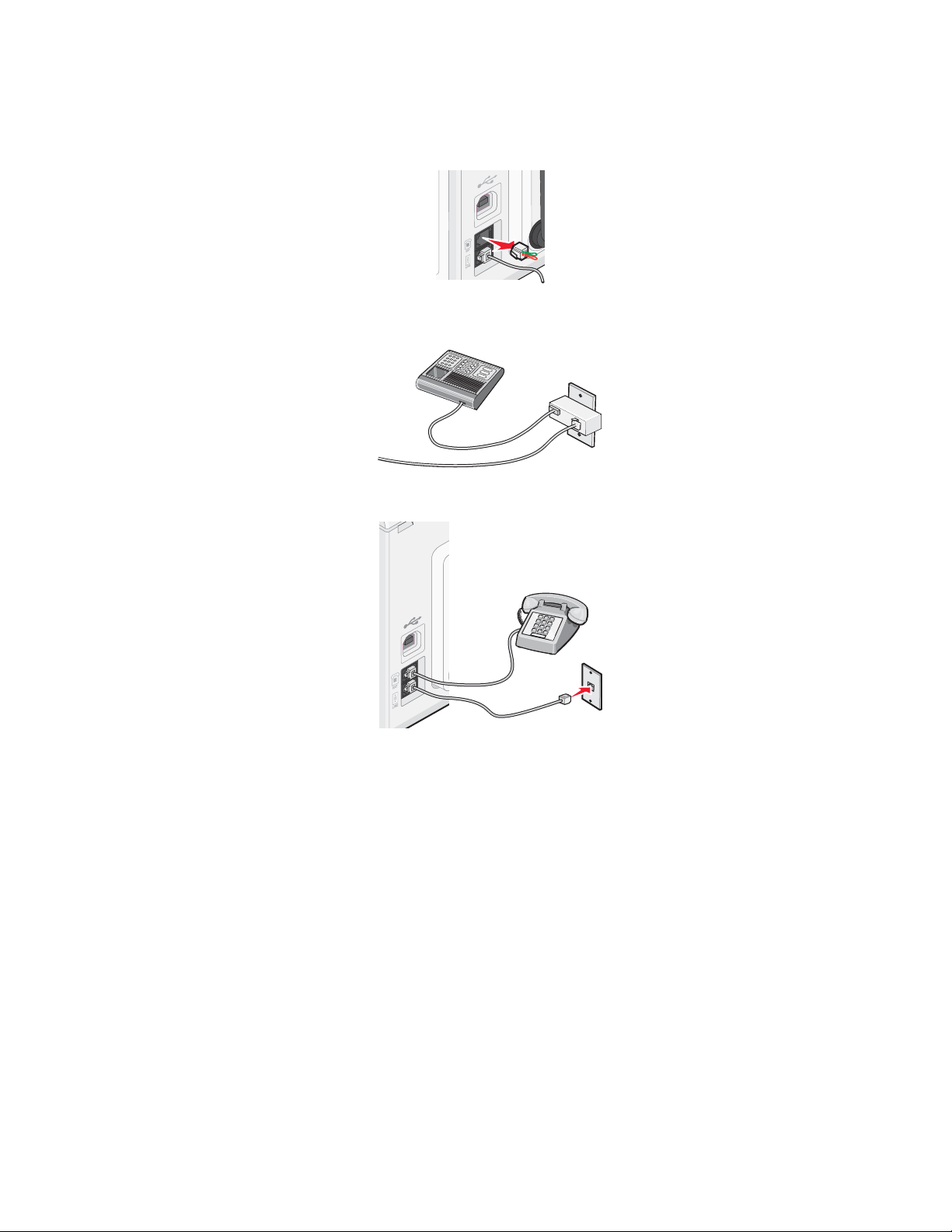
Telekomünikasyon aygıtınızda ABD tarzı (RJ11) bir telefon hattı kullanılıyorsa, aygıtı bağlamak için aşağıdaki
işlemleri yapın:
1 Yazıcınızın arka tarafındaki EXT bağlantı noktasının fişini çıkartın.
Not: Bu fiş çıkarıldıktan sonra, aşağıda görüldüğü gibi adaptörü kullanarak yazıcıya bağladığınız ülkeye veya
bölgeye özgü aygıtların hiçbiri düzgün çalışmayacaktır.
2 Telekomünikasyon aygıtınızı doğrudan yazıcının arkasındaki EXT bağlantı noktasına bağlayın.
Uyarı: Kablolara veya etkin olarak faks gönderilmesi ya da alınması sırasında gösterilen alanda yazıcıya
dokunmayın.
Ülke/bölge
• Suudi Arabistan
• Birleşik Arap Emirlikleri
• Mısır
• Bulgaristan
• Çek Cumhuriyeti
• Belçika
• Avustralya
• Güney Afrika
• İsrail
• Macaristan
• Polonya
• Romanya
• Rusya
• Slovenya
• İspanya
• Türkiye
• Yunanistan
28
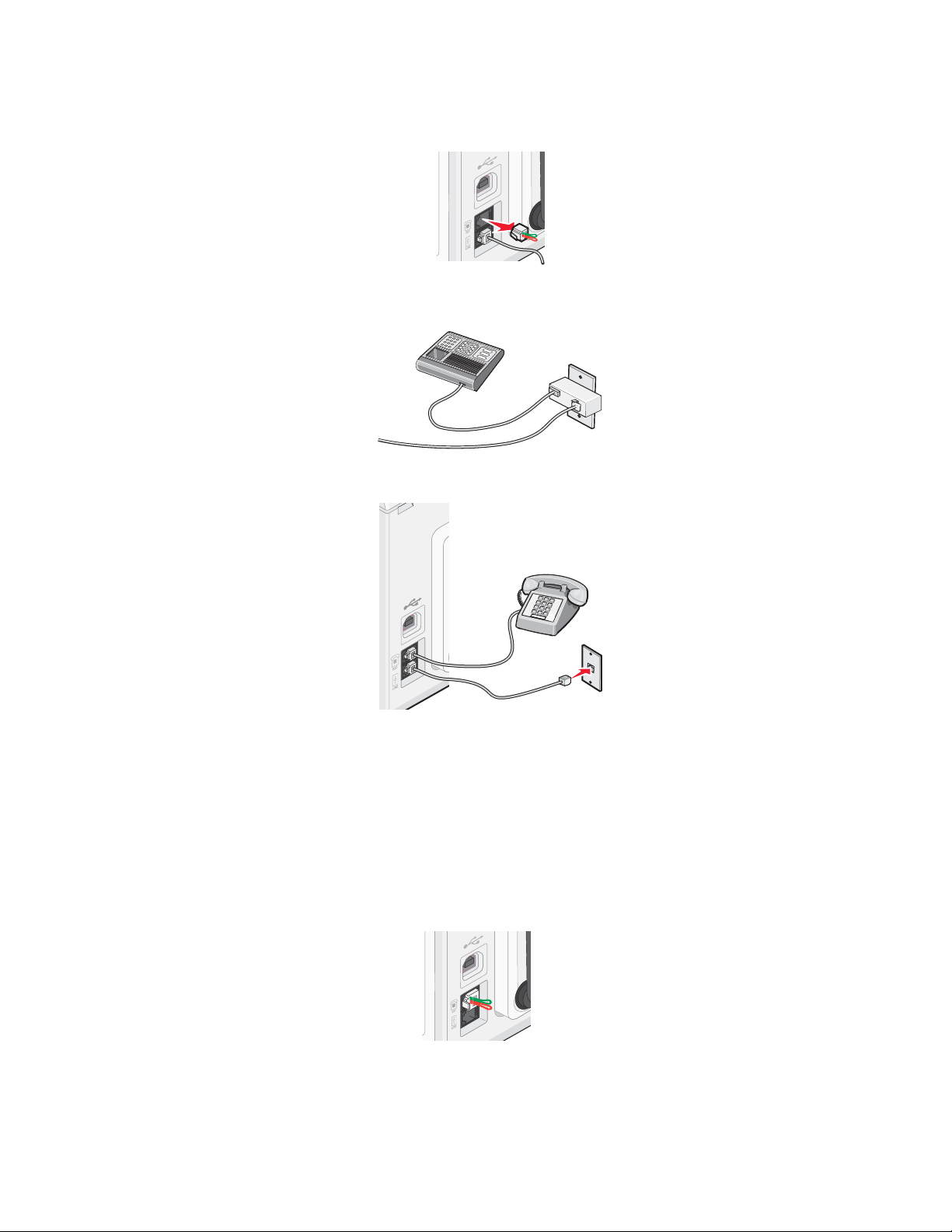
Yazıcıya telesekreter veya başka bir telekomünikasyon aygıtı bağlamak için:
1 Yazıcının arkasındaki fişi çıkarın.
Not: Bu fiş çıkarıldıktan sonra, aşağıda görüldüğü gibi adaptörü kullanarak yazıcıya bağladığınız ülkeye veya
bölgeye özgü aygıtların hiçbiri düzgün çalışmayacaktır.
2 Telekomünikasyon aygıtınızı doğrudan yazıcının arkasındaki EXT bağlantı noktasına bağlayın.
Uyarı: Kablolara veya etkin olarak faks gönderilmesi ya da alınması sırasında gösterilen alanda yazıcıya
dokunmayın.
Ülke/bölge
• Almanya
• Avusturya
• İsviçre
Yazıcının EXT bağlantı noktasına takılı bir fiş vardır. Bu fiş, yazıcının düzgün çalışması için gereklidir.
Not: Fişi çıkarmayın. Bu fişi çıkarırsanız, evinizdeki diğer telekomünikasyon aygıtları (telefon veya telesekreter gibi)
çalışmayabilir.
29

Faks bağlantısı seçme
Yazıcıyı telefon, telesekreter veya bilgisayar modemi gibi bir cihaza bağlayabilirsiniz. Bir sorun çıkarsa, bkz:
“Kurulum Sorunlarını Giderme”, sayfa 148.
Not: Yazıcı doğrudan telefon prizine bağlandığında en iyi şekilde çalışan analog bir cihazdır. Kurulum adımlarında
da açıklandığı gibi, diğer cihazlar (telefon veya telesekreter gibi) yazıcının üzerinden başarıyla bağlanabilir. ISDN,
DSL veya ADSL gibi dijital bir bağlantı istiyorsanız, diğer şahıslara ait bir cihaz (DSL filtresi gibi) kullanılması gerekir.
Faks almak veya göndermek için yazıcıyı bir bilgisayara bağlamanız gerekmez, ancak telefon hattına bağlamanız
gerekir.
Yazıcıyı başka cihazlara da bağlayabilirsiniz. Yazıcıyı kurmanın en iyi yolunu belirlemek için, aşağıdaki tabloya
gözatın.
Cihaz Avantajları Bakılacak bölüm
• Yazıcı
• Telefon kablosu
• Yazıcı
• Telefon
• İki telefon kablosu
• Yazıcı
• Telefon
Bilgisayarı kullanmadan faks gönderme ve
alma.
• Faks hattını normal telefon hattı olarak
kullanma.
• Bilgisayarı kullanmadan faks gönderme
ve alma.
Hem gelen sesli mesajları, hem de faksları
alma.
“Doğrudan telefon prizine bağlama”,
sayfa 32
“Telefona bağlama”, sayfa 34
“Telesekretere bağlama”, sayfa 30
• Telesekreter
• Üç telefon kablosu
• Yazıcı
• Telefon
Bilgisayar veya yazıcıyı kullanarak faks
gönderme.
“Modemi olan bir bilgisayara bağlama”,
sayfa 33
• Bilgisayar modemi
• Üç telefon kablosu
Telesekretere bağlama
Hem gelen sesli mesajları, hem de faksları almak için, yazıcıyı telesekretere bağlayın.
Not: Kurulum işlemleri ülkenize veya bölgenize bağlı olarak değişiklik gösterebilir. Yazıcının telekomünikasyon
cihazına bağlanmasıyla ilgili daha fazla bilgi için "RJ11 adaptörü kullanma" başlıklı ilgili konuya bakın.
1 Elinizde aşağıdakilerin olması gerekir:
• Telefon
• Telesekreter
• Üç telefon kablosu
• Telefon prizi
30
